Как быстро удалить все группы в контакте сразу? Как удалить сразу все группы в «Контакте»: подробная инструкция
- В популярной социальной сети ВКонтакте очень активно используются разнообразные группы и приложения. В некоторые моменты сообщество перестает быть актуальным или меняет свою направленность и пользователь хочет удалить его из списка своих групп. Сделать это достаточно просто и быстро:
- Переходим на страницу группы.
- Под надписью Вы состоите в группе, есть выплывающее окно Отписаться от новостей, нажимаем.
- Обновляем страницу, ненужного сообщества больше нет в списке.
Как удалить все группы В Контакте сразу?
Удалить все группы в ВК, одновременно можно, но это тоже займет немного времени, если накопившихся сообществ немного, то проще будет отписаться от всех поочередно. Бывают случаи, когда групп накопилось несколько сотен, естественно отписываться поочередно очень проблематично.
Способ удалить все группы за один раз для браузера
- Для начала необходимо установить маленькую программку VkOpt.

- После установки программы на компьютер, необходимо войти в аккаунт и перейти во вкладку Мои группы. Появится два новых раздела Фильтр и Покинуть все.
Как удалить группу В Контакте если я создатель
- Многие создатели групп нередко сталкиваются с проблемой удаления уже ненужного сообщества.
- Как это сделать? По официальной версии удалить сообщество никак нельзя, но к счастью есть приемлемый обходной способ.
- Необходимо войти в группу, где вы числитесь администратором.
- Нажимаем на вкладку Управление сообществом. Выплывающий список предлагает несколько параметров
- Изменяем название группы на набор символов, это необходимо, чтобы потом сохранить изменения.
- Описание сообщества — удалить.
- Выделяем Тематику и удаляем с помощью Delete.
- Необходимо удалить название с Веб-сайта.
- Местоположения — выбираем из предложенного Не выбрана.
- Все возможные включенные пункты отключаем.
- Определяем Тип группы, как закрытая.

- В конце обязательно сохраняем изменения.
- Также необходимо удалить все заданные и сохраненные ссылки во вкладке Ссылки.
- Переходим к удалению участников, удаляем всех, кроме себя.
- Возвращаемся на главную страницу сообщества и отписываемся от новостей.
Доброго всем времени суток, мои дорогие друзья и читатели. В своей статье про я упомянул, что нахожусь там уже с 2007 года. Раньше там зависал постоянно, выкладывал фотки пачками, видео разные, общался со всеми подряд и конечно вступал во всеразличные группы.
Групп было много и все они были разные — как нормальные, которые я реально посещал (типа официальные группы моих любимых музыкальных коллективов, группа по игре на бас-гитаре, по созданию музыки и т.д.), так и ниочемные и ненужные (так чисто для понта, типа «клуб родившихся в 1986 году», «Клуб тех, кого бесит, что подподушник называют наволочкой», «Клуб Дмитриев», «Клуб студентов России» и т. д.).
д.).
В итоге я вступал в разную хрень и у меня так набралось в районе 400 ненужных групп. Естественно они стали меня нервировать, так как я посещал от силы 5-7% сообществ, и чувствовал, как будто в куче мусора живу. В итоге я начал выходить из групп. Но для этого пришлось заходить в каждую группу по отдельности и нажимать кнопку выйти. Это очень нудно и долго. Тут-то мне и попался один классный способ как удалить все группы вконтакте сразу. Вам я его сейчас и поведаю.
Использование расширения
Самый простой для меня способ — это воспользоваться расширением для браузера. Я привык , поэтому покажу на его примере. Но для других обозревателей существуют аналогичные плагины.
Ну а вообще вы можете сделать по-другому. Для этого вы можете на официальный сайт расширения VKopt и установить его для любого браузера. Ну а дальше по схеме. Всё просто)
Но давайте-ка мы посмотрим еще один способ, чтобы иметь план Б у себя в загашнике. Правильно я говорю?
Использование сторонней программы
Я конечно меньше люблю всякие программы, но в принципе эта вещь себя зарекомендовала и проблем с ней вроде не наблюдается, а главное что процесс проходит очень быстро Давайте посмотрим.
Вообще программа очень мощная и кроме отписки можете делать еще и кучу других полезных вещей, например скачивать аудио, видео, фото, восстанавливать записи, делать рассылки и многое другое. Так что можете взять себе на вооружение.
Но как и в предыдущей статье, я все таки советую вам поменять пароль после работы с этим приложением. На всякий пожарный…
Вот такие незамысловатые способы можно использовать для массового выхода из сообществ. И кстати о сообществах. Если вам нравится сидеть в контакте, то вы можете попробовать пройти обучение на администратора групп в контакте . После этого вы сможете администрировать группы в вк за деньги и получать от работы удовольствие.
Ну а на сегодня я наверное заканчиваю. Вроде всё, что хотел — рассказал. Но если у вас есть что дополнить, например еще способы (Я знаю, что их полно), то напишите про него в комментариях. Либо напишите каким из представленных способов вы бы предпочли пользоваться.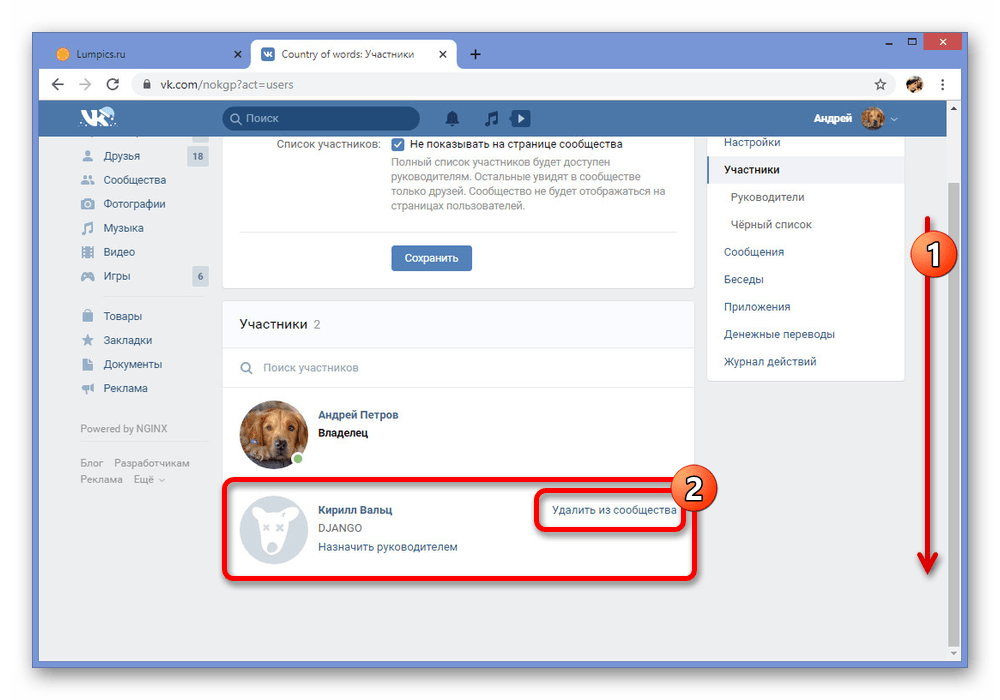
А я с вами прощаюсь на сегодня. Обязательно подпишитесь на обновления моего блога и конечно же посмотрите и другие статьи. Уверен, что вы найдете для себя что-нибудь интересненькое. Удачи. Пока-пока!
С уважением, Дмитрий Костин.
Как вы знаете, в ВК есть уйма групп, всевозможных сообществ и пабликов на любой вкус. Пользователи зачастую подписаны на сотни таких вот сообществ, в которые они даже не заходят. Это не говоря про то, что информация в ленте от сообществ перекрывает важные посты… Так зачем же быть подписанным на них, когда можно оставить только те группы, которые вам нравятся и которые вы действительно читаете? Можно попросту отписаться от групп. Как это сделать?
Первым делом выводим раздел «Группы» в меню, если вы еще не сделали этого прежде. Для этого нажмите «Мои настройки» и поставьте галочку рядом с пунктом «Мои группы».
Теперь заходим в «Мои группы» и видим весь список сообществ, групп и пабликов, на которые вы подписаны.
Заходим в выбранную группу. Под аватаром группы видим надпись «Вы подписаны на новости». Нажимаем на нее и кликаем «Отписаться от новостей».
Таким образом вы отписались от группы.
В том случае, если речь идет о публичной странице, все гораздо проще. Идем на свою страницу, кликаем на блок «Интересные страницы», после чего открывается окно с теми страницы, на которые вы подписаны. Под каждой из страниц есть удобная кнопка «Отписаться».
После того, как вы кликните по кнопке, то отпишитесь от страницы. При этом появится кнопка «Подписаться», если вы вдруг передумаете.
Как отписаться от всех групп ВК сразу?
Скажем откровенно, что способ по удалению всех групп одновременно существует, но рассказывать о нем мы не будем. Почему, спросите вы? Дело в том, что для этого необходимо воспользоваться расширением для браузера, а в их безопасности мы не можем быть уверены. Периодически всплывают сообщение о том, что то или иное расширение ворует данные для доступа на различные сайты.
Все эти ненужные и непосещаемые группы мешают отслеживать в новостной ленте то, что действительно важно. Поэтому умные пользователи просто оставляют нужное и отписываются от остального. У Вас возник вопрос, как отписаться от всех групп в Вк? Сделать это достаточно просто.
Как отписаться от всех групп в Вк. Способ 1
С новым дизайном Вконтакте отписаться от группы очень просто. Теперь не нужно долго ковыряться в настройках, заходить в меню для группы Вк и пр. Итак, страна (любая) Украина, Россия и пр. группы Вк уже открыты. В верхнем правом углу Вы увидите иконку « ».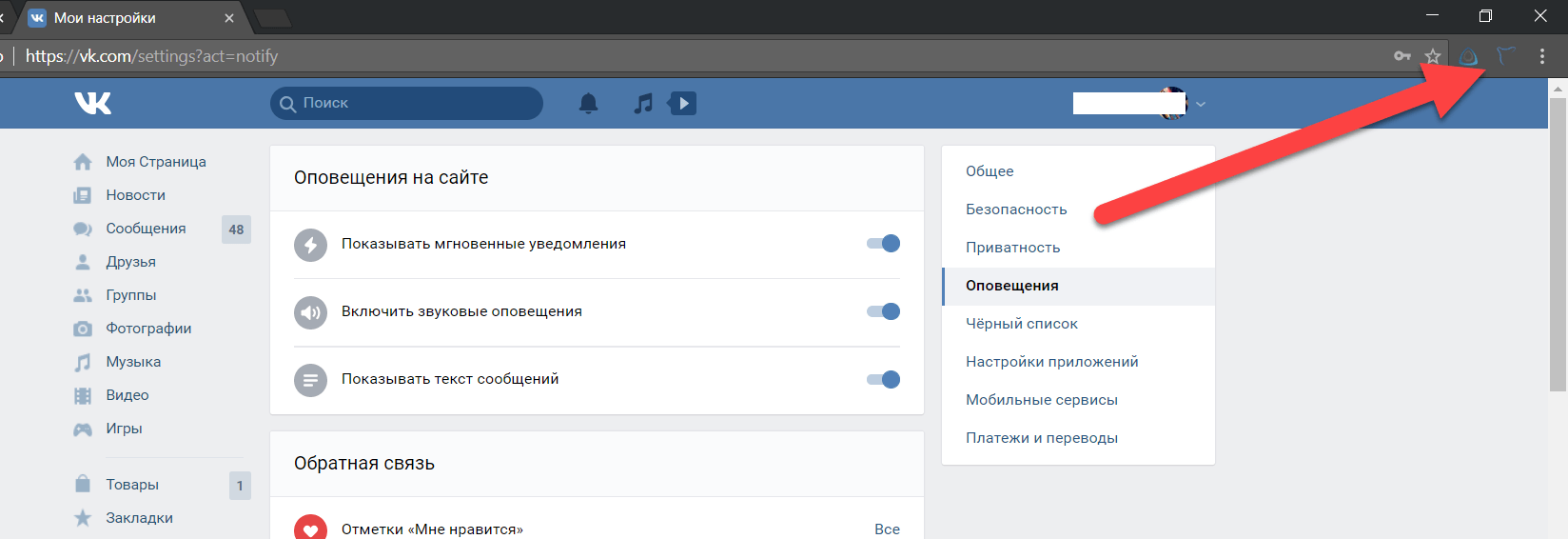 Необходимо навести на нее, и выбрать во всплывающем окне «Отписаться». Готово.
Необходимо навести на нее, и выбрать во всплывающем окне «Отписаться». Готово.Как отписаться от всех групп в Вк. Способ 2
Первый вариант хорош только для выборочного удаления пабликов. Если Вам захочется удалить все группы сразу, то это может занять больше времени. Разумеется, способ отписаться от всех сообществ сразу существует, но рассказа о нем не будет. Почему? Все дело в том, что для этого потребуется использовать специальное расширение для браузера, что может нести угрозу безопасности. Если Вы не боитесь потерять аккаунт, пробуйте установить расширение, но мы рекомендуем отписаться от ненужных пабликов вручную2. В этом окне открылись все группы, сообщества, публичные страницы в которых вы состоите или подписаны. Чем чаще вы посещаете то или иное сообщество, тем оно выше в этом списке.
3. В списке всех групп находим ту, которую вы хотите покинуть. Правой кнопкой мыши нажимаем на нее.
4. Открылась группа, мы опускаемся ниже, и под аватаркой справа видим надпись «Вы состоите в группе». Нажимаем на нее и в выпадающем меню выбираем «Выйти из группы».
5. Мы вышли из группы и теперь щелкнув по «Вступить в группу», мы снова можем стать ее участником.
Теперь давайте узнаем как отписаться от публичной страницы.
1. Находим публичную страницу, которую нужно покинуть. Часто под названием есть надпись «Публичная страница», так же можно встретить»Веб-сайт», «Развлечения», «Музыкальная группа» и т.д.
2. Открываем страницу. Под аватаркой справа мы видим надпись «Вы подписаны на новости». Нажимаем на нее и выбираем «Отписаться от новостей».
3. Таким образом вы отписались от публичной страницы и теперь снова можете стать ее участником нажав «Подписаться».
Как в контакте удалить сразу несколько групп – Как удалить сразу все группы в «Контакте»: подробная инструкция
Как быстро отписаться от групп ВКонтакте
В социальной сети ВКонтакте по умолчанию есть всего лишь один единственный возможный метод произведения отписки от сообществ. Однако, благодаря стараниям некоторых разработчиков, возможно также использовать специальное, стороннее программное обеспечение, позвоялющее автоматизировать процесс удаления групп.
Однако, благодаря стараниям некоторых разработчиков, возможно также использовать специальное, стороннее программное обеспечение, позвоялющее автоматизировать процесс удаления групп.
Отписываемся от групп ВКонтакте
Заметьте, что существующие и работоспособные на сегодняшний день способы делятся исключительно на две методики, каждая из которых будет нами детально рассмотрена. При этом, в интернете также существует немалое количество мошеннических программ, использовать которые не рекомендуется ни при каких обстоятельствах.
Важно: после того, как произошло глобальное изменение интерфейса ВК, а вместе с тем и технической составляющей сайта, многие популярные расширения утратили свою актуальность, например, VKOpt до сих пор не может автоматически удалить группы. Потому рекомендуется уделить время именно тем способам, которые будут приведены далее.
Способ 1: ручная отписка от сообществ
Первая и наиболее распространенная у пользователей методика представляет собой использование базовых возможностей данного ресурса. Несмотря на кажущуюся простоту и, вместе с тем, неудобство, весь процесс можно отточить до автоматизма и без проблем удалять десятки групп.
Несмотря на кажущуюся простоту и, вместе с тем, неудобство, весь процесс можно отточить до автоматизма и без проблем удалять десятки групп.
Отдавая предпочтение данной методике, следует знать, что каждое требуемое действие должно будет быть выполнено в ручном режиме. Таким образом, имея в подписках несколько сотен, а то и тысяч групп и сообществ, перед вами встанет большая проблема, связанная со скоростью достижения поставленной цели и простейшей усталостью.
Если в списке ваших групп присутствует до ста, а в некоторых случаях и больше пабликов, то этот способ идеально подойдет вам, учитывая также уникальную возможность оставить в списке некоторые паблики, которые все же представляют для вас ценность в плане интереса.
- Откройте сайт ВКонтакте и с помощью главного меню сайта в левой части экрана перейдите к разделу «Группы».
- Дополнительно удостоверьтесь, что вы находитесь на вкладке «Все сообщества».
- Здесь, в соответствии с вашими личными интересами, вам требуется произвести процесс отписки.
 Для этого наведите курсор мыши на иконку «…», расположенную с правой стороны от наименования каждого представленного сообщества.
Для этого наведите курсор мыши на иконку «…», расположенную с правой стороны от наименования каждого представленного сообщества. - Среди раскрывшихся пунктов меню вам нужно выбрать «Отписаться».
- Далее, вне зависимости от типа удаляемого сообщества, строка с аватаркой и наименованием группы изменится в цвете, символизируя об успешном удалении.
Если вам необходимо восстановить только что удаленную группу, вновь раскройте выпадающее меню «…» и выберите пункт «Подписаться».
- При попытках выйти из сообщества, имеющего статус «Закрытая группа», вам потребуется дополнительно подтвердить свои намерения, используя кнопку «Выйти из группы» в специальном диалоговом окне.
После выхода из закрытой группы вернуться в нее теми же способами, что и в случае обычных пабликов, невозможно!
Обратите внимание, что восстановить удаленное сообщество возможно исключительно до обновления страницы. В противном случае, при возникновении необходимости повторного оформления подписки, вам потребуется заново найти нужный паблик через внутреннюю систему поиска и уже после этого подписаться.
В противном случае, при возникновении необходимости повторного оформления подписки, вам потребуется заново найти нужный паблик через внутреннюю систему поиска и уже после этого подписаться.
На этом все актуальные рекомендации, касающиеся отписки от сообществ, заканчиваются.
Способ 2: автоматизированная отписка от групп
На сегодняшний день в интернете среди всех возможных дополнений для сайта ВК существует крайне малое количество стабильных программ, способных с идеальной точностью выполнить поставленную задачу. Как раз в число этих малочисленных браузерных дополнений входит расширение Instrumentum.
Рекомендуется использовать интернет-браузер Google Chrome последней версии, так как именно для него, в первую очередь, было написано расширение, о котором далее пойдет речь.
В отличие от некоторых других дополнений, Instrumnetum является полностью безопасным и не требует от вас предоставленя своих личных регистрационных данных. Более того, данное расширение использует api сайта ВК, на которое, как известно, ссылаются многие дополнения.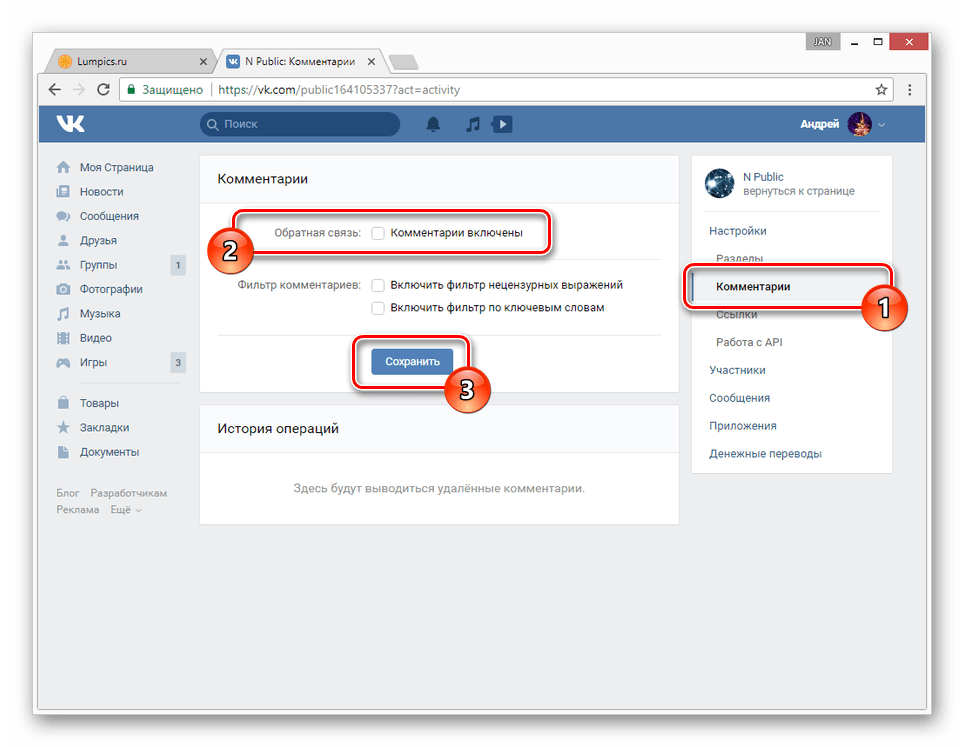
Обратите внимание, что в процессе использование этого приложения вы не сможете детально контролировать процесс удаления сообществ, вследствие чего будет удалено абсолютны все содержимое раздела «Группы».
Данное дополнение, помимо массового удаления сообществ, может быть использовано для проведения нескольких различных операций, например, при удалении всех друзей из ВК.
В рамках данной статьи все действия, связанные с глобальной отпиской от сообществ, будут показаны на примере интернет-обозревателя Google Chrome.
- Перейдите на главную страницу интернет-магазина Chrome, воспользовавшись соответствующей ссылкой, и введите в строку поиска название нужного браузерного дополнения —
Instrumentum. - Среди представленных результатов поиска по сайту выберите нужное расширение и нажмите кнопку «Установить», напротив строки с наименованием.
- Подтвердите установку данного расширения через специальное всплывающее диалоговое окно в Гугл Хром, нажав кнопку «Установить расширение».

После ряда выполненных действий можно переходить непосредственно к использованию данного расширения.
- На панели расширений Google Chrome, размещенной в правой верхней части окна, кликните по новому значку установленного расширения Instrumentum.
- В появившемся окне нажмите кнопку «Авторизоваться через ВКонтакте».
- При необходимости введите свои персональные регистрационные данные, если вы не были ранее авторизованы на сайте ВК из используемого интернет-обозревателя.
- На следующем этапе авторизации нажмите кнопку «Разрешить», чтобы приложение могло использовать весь свой функционал в отношении вашего персонального профиля.
- Повторно кликните по иконке расширения на соответствующей панели в интернет-обозревателе Google Chrome, чтобы открыть основное меню дополнения.
- Кликните по строчке «Моя страница» и пролистайте открывшийся раздел до самого низа, отыскав блок «Список сообществ».

- Кликните по ссылке «Очистка списка сообществ», чтобы инициировать процесс массовой отписки от всех пабликов, находящихся в разделе «Группы» в рамках вашей персональной страницы.
- На следующем этапе вам будет предложено оставить подписку на сообщества, в которых вы занимаете важную должность – оставлять галочку или нет, решаете только вы сами. После этого нажмите кнопку «Очистить список сообществ», чтобы начать удаление.
- Дождитесь окончания удаления, время которого может варьироваться и зависит от количества сообществ, на которые вы были некогда подписаны.
- Вернитесь на сайт социальной сети ВКонтакте и перейдите в раздел «Группы» через главное меню, чтобы удостовериться в успешной отписке от всех сообществ, за исключением особо важным и личных.
Остановить процесс удаления невозможно!
На этом весь процесс массового удаления сообществ можно считать полностью завершенным.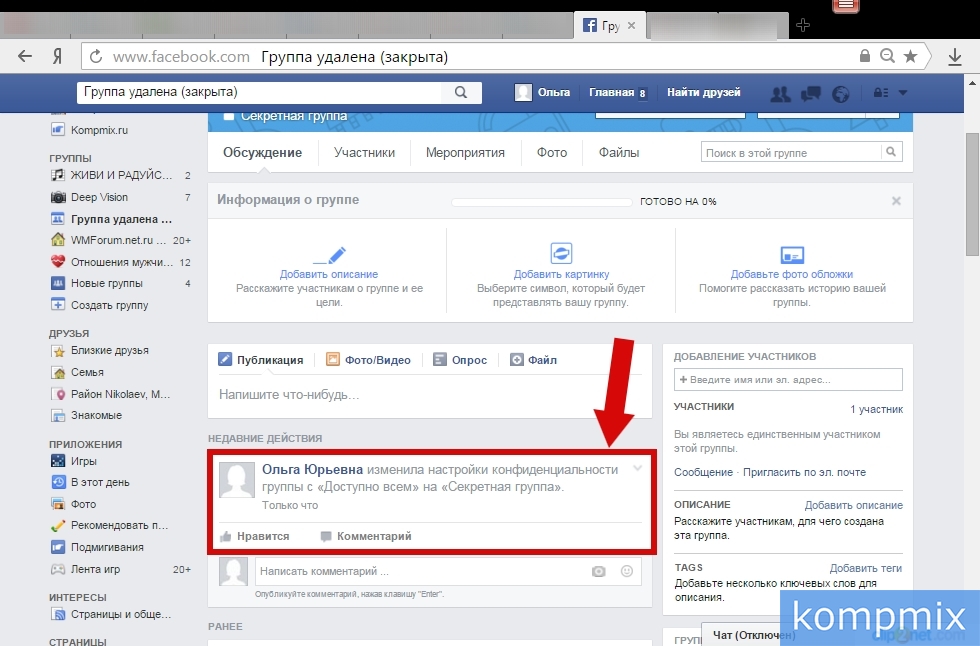 Удачи!
Удачи!
Опишите, что у вас не получилось. Наши специалисты постараются ответить максимально быстро.
Помогла ли вам эта статья?
ДА НЕТlumpics.ru
Как удалить группу ВК (контакте) быстрое удаление
Часто бывает так, что пользователь, создав одну или несколько групп в контакте, понимает – заниматься их развитием совершенно некогда или неинтересно. Тогда самым правильным решением будет удаление, так как ее присутствие может мешать на личной страничке. Как быстро удалить группы в вк, расскажет эта статья. При удалении надо понимать, что полностью уничтожить паблик невозможно, можно лишь очистить его от содержимого, удалить всех подписанных пользователей и вместо названия написать словосочетание, типа «Группа удалена» или что-то в этом роде.
Полезная информация:
Также удалить группу может только человек, который обладает всеми правами администратора, то есть либо создатель сообщества, либо тот, которому передали полные права на управление и администрирование паблика.
Как удалить группу в вконтакте, которую создал сам пользователь
Для этого необходимо быть администратором, то есть если права на администрирование кому-то переданы, то удаление паблика будет невозможно.
- Необходимо зайти в список своих сообществ через ссылочку «Мои группы» и найти паблик, который нужно удалить.
- Зайдя в группу, надо уничтожить все ее содержимое. Для этого полностью очищается стена от всех постов, удаляются альбомы с фотографиями, аудиозаписи, видео, все подписчики, если таковые имеются, обсуждения, главное изображение (аватар), то есть паблик должен приобрести тот вид, который у него был, когда он только что был создан.
- Далее, в настройках, на вкладке «Информация» меняется тип группы, необходимо выбрать «Частная».
- Затем, в названии тоже необходимо произвести изменения. Поменять существующее название на любую фразу, оповещающую о том, что данное сообщество больше не функционирует.
 Название можно изменить в настройках на той же вкладке «Информация», заполнив соответствующее поле.
Название можно изменить в настройках на той же вкладке «Информация», заполнив соответствующее поле. - После чего нужно самому пользователю покинуть сообщество. Для этого надо нажать на ссылочку «Вы состоите в группе», из открывшегося меню, щелкнуть на пункт «Покинуть группу».
После всех этих действий паблик будет абсолютно пуст, тем самым это будет означать его удаление.
Как удалить сообщества, на которые пользователь подписан
Данная процедура выполняется намного проще и ее можно осуществить, выполнив ряд несложных действий:
- Зайдя в свой профиль при помощи персональных данных (логин и пароль), ищем ссылочку «Мои Группы». Она расположена на панели слева (в стандартном варианте идет седьмая по счету сверху).
- После нажатия ссылки откроется список всех сообществ, на которые пользователь когда-либо был подписан и не удален из них.
- Ищем паблик, какой необходимо удалить.
 Для этого удобно использовать строку поиска, которая расположена вверху странички.
Для этого удобно использовать строку поиска, которая расположена вверху странички. - Найдя, переходим в него, щелкнув по названию.
- Если это публичная страница, то щелкаем по ссылке «Вы подписаны на новости» (расположена под основным фото справа), в выпавшем меню выбираем пункт «Отписаться от новостей».
- Если это группа, то необходимо щелкнуть по ссылке «Вы состоите в группе», которая расположена прямо под аватаром (главной фотографией) сообщества.
- В выпавшем, после щелчка мыши, меню выбираем пункт «Выйти из группы» и нажимаем на него.
- После данных манипуляций можно вновь зайти в «Мои группы» и посмотреть обновился ли список сообществ. Если все сделано правильно, то паблики, из которых вы вышли не отобразятся в списке.
С помощью таких несложных алгоритмов можно почистить свою страничку от лишних сообществ и удалить все паблики, которыми пользователь не планирует пользоваться в дальнейшем.

xn—-7sbbnvnbd8df8h.xn--p1ai
Как удалить все группы ВКонтакте сразу и когда это нужно?
У каждого второго человека имеются группы ВК. Взгляды и интересы меняются, информация профиля периодически обновляется для того, чтобы она была актуальной. Если у тебя много сообществ, в которые ты когда-то вступал, а сейчас из них нужны лишь 5 штук, то стоит задаться вопросом: «Как удалить все группы ВКонтакте сразу?».
Причин, по которым нужно быстро выйти из всех групп ВК может быть несколько. Самые распространенные:
- Профиль был взломан мошенниками.
- Огромное количество групп, в которые ты вступил когда-то, теперь совершенно неинтересны.
- В каких-либо пабликах начали постить контент, который не соответствует тематике.
- В ленте множество постов рекламного и развлекательного характера, они просто засоряют ее.
Список далеко не полный, но нужно вернуть к поиску ответа на поставленный вопрос.
Как удалить все группы в ВК
Одним из самых простых способов можно воспользоваться, если групп – не несколько тысяч. Тогда можно быстро отписаться от них по отдельности:
Тогда можно быстро отписаться от них по отдельности:
- Прежде чем выполнить это, следует зайти в свой профиль ВК.
- Слева в меню будет вкладка «Мои группы», на нее нужно кликнуть.
- Перейди к группе, из которой нужно выйти и щелкни по ней.
- На основной странице, справа под изображением аватарки сообщества нужно нажать на надпись: «Вы состоите в группе».
- Появится перечень возможных операций. Внизу отобразится надпись: «Выйти…». Нажми на нее.
Готово. Теперь в твоем списке групп стало на одну меньше. Похожие манипуляции нужно проводить в каждом сообществе поочередно.
Если же групп очень много, то убирать их все по одной – сложная и нудная задача. ВК не располагает такой функцией, позволяющий отписаться от всех групп. Но для этого можно воспользоваться сторонним софтом VkOpt.
Чтобы это выполнить, понадобится:
- Первым делом перейти к официальному веб-ресурсу программы. Там имеются расширения для любого браузера.
- После его установки нужно перезапустить профиль в ВК.

- Далее оформление профиля немного видоизменится. Перейди ко вкладке «Мои группы» справа вверху отобразится надпись «Покинуть все».
- После щелчка на эту кнопку отобразится дополнительно окно, где нужно подтвердить изменения.
- Если все группы точно понадобилось удалить за один раз, кликни «Да».
Очистка займет некоторое время. Процесс будет отображен на дисплее. После того, как все группы исчезнут, появится уведомление «Очистка закогчена».
Возможные проблемы при удалении групп
При удалении групп вручную или самостоятельно не должно быть ошибок, кроме технических:
- После установки дополнительного расширения у меня не отображаются кнопки для удаления групп. Решение: попробуй воспользоваться другим браузером и установи дополнение на него.
- Я боюсь, что меня удалит из собственных групп. Решение: сторонние приложения позволяют отписываться лишь от чужих групп.
Вручную отписываться от большого числа пабликов – сложно.
Заключение
Ответить на вопрос: «Как быстро удалить сообщества в ВК?» нетрудно. Основное, о чем следует помнить – если пользуешься сторонними программами, скачивай их с официальных ресурсов. Так будет больше шансов, что она не принесет вирус или шпионское ПО.
[Всего голосов: 1 Средний: 5/5]smmx.ru
Как выйти из сообщества в контакте: быстро с любого устройства
Доброго времени суток, уважаемые читатели моего блога. Сегодня я открываю серию статей, которые расскажут новичкам как жить в интернете и использовать социальные сети на полную. Возможно в моем блоге вы оказались не случайно.
Даже если сегодня ты новичок, то под грамотным руководством и при наличии качественных материалов для обучения уже через несколько месяцев можно стать настоящим профессионалом в любом деле.
Даже самые продвинутые разработчики, владеющие тайными знаниями кода, когда-то учились выкладывать фотографии на Одноклассники и подписываться на группы. Может именно вы станете одним из них? Но об этом чуть позже.
Сейчас я расскажу вам как выйти из сообщества в контакте.
Приступим? Выходим с компьютера
Избавиться от сообщества очень просто. Для начала вам нужно перейти в раздел «Мои группы».
Находите здесь необходимое название и переходите в страничку сообщества.
В правой части открывшейся страницы, прямо под аватаркой, будет упоминание о том, что вы состоите в этом паблике. Достаточно кликнуть на него и в открывшемся меню найти «Выйти». Как видите, все очень быстро и просто.
Обратите внимание, вы можете не выходить из сообщества, а просто перестать получать новости в вашу ленту. То есть в любой момент вы переходите к разделу «Мои группы», кликаете на нее и смотрите что пишут администраторы, но сообщения и упоминания о этой группе в вашей новостной ленте не отображаются, как будто ее и нет.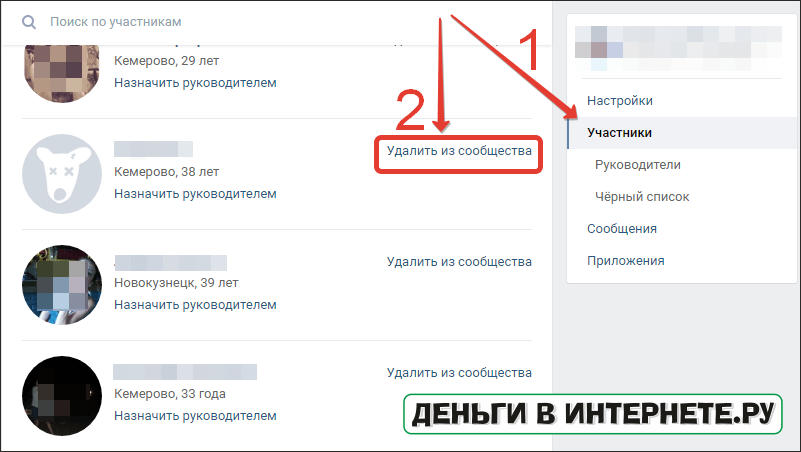
Для включения этой возможности есть специальная кнопка «Скрывать новости».
Когда это может пригодиться? Например, у меня есть клиент, посты которого вызывают у меня крайнее неодобрение, если не сказать больше. Если я удалюсь, то рано или поздно он может это заметить и отношения будут испорчены. Вот я и скрываю новости этого товарища, а он об этом ни сном, ни духом.
Кстати, раз уж разговор зашел об этом. Если вы администратор и отчаянно ищите варианты как узнать кто вышел из вашей группы, то сразу скажу – это невозможно. Все приложения и сервисы – обман, благодаря которому мошенники могут получить ваши контактные данные.
Как максимум впоследствии могут увести вашу страничку, а как минимум занесут в неприятный список для спама.
Даже если «честные» люди пытаются просто заработать на подобном приложении «честным» способом, то сведения у них все равно будут не точные и не верные. Доступ к этой информации есть только у системных администраторов, работающих в самом Вк.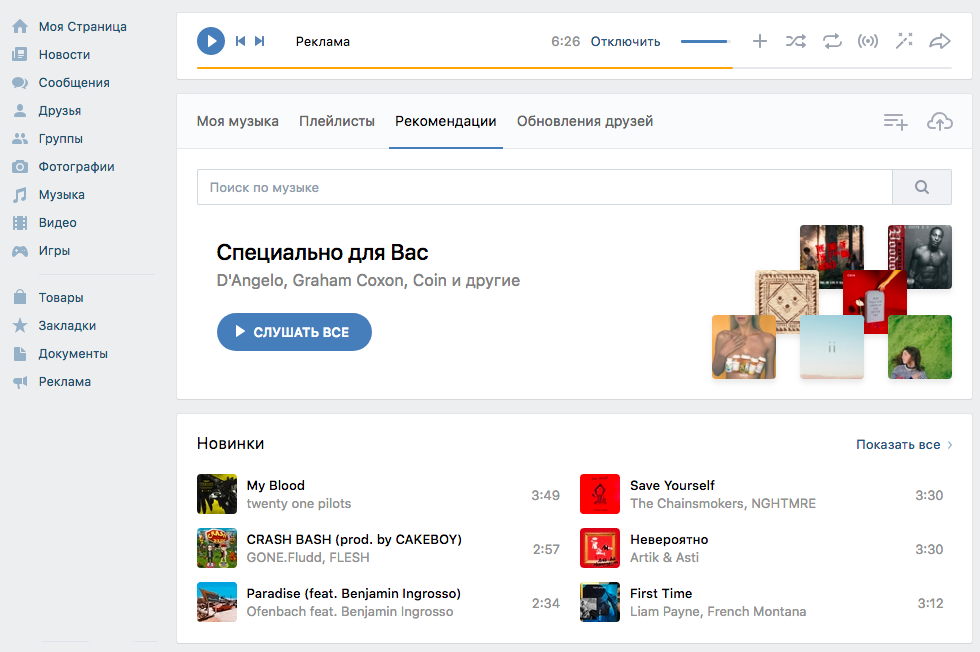
Что делать, если всё не так и кнопки нет
В некоторых случаях вы не найдете никакой «Выйти из группы». Это означает, что вы подписаны на публичную страницу и ваши действия будут отличаться. Итак, что делать если нет этой кнопки, а выйти из группы необходимо?
Скорее всего перед вами предстает вот такая картинка. Под аватаром группы красуется «Вы подписаны на новости». Кликните на нее и выберите «Отписаться».
Да, вот так все просто. Этого достаточно чтобы эта группа перестала отображаться в ваших списках. Вы сделали это.
Как выйти из нескольких групп или всех сразу
Из нескольких групп вы можете выйти только вручную. Зайдя сначала на одну страницу и отписавшись, затем на вторую и так, пока неприятные для вас паблики не исчезнут, а вот из всех сразу отписаться можно. Сейчас я расскажу вам про особенный лайфхак.
Существует одно очень классное и бесплатное расширение, которое лично я использую практически постоянно. Называется оно VkOpt. Оно дает массу преимуществ и необходимо не только администраторам групп, но и активным пользователям социальных сетей.
Оно дает массу преимуществ и необходимо не только администраторам групп, но и активным пользователям социальных сетей.
Можете перейти по этой ссылке www.vkopt.net/download и скачать приложение VK для своего браузера, а потом следовать подсказкам, которые оно вам продиктует. Там все просто: скачиваете, запускаете, соглашаетесь с передачей данных, перезагружаете браузер.
Приложение очень крутое и обладает целым рядом преимуществ, но загрузив его вы начнете видеть контакт иначе. Оно вам надо? У вас наверняка на компьютере стоит несколько браузеров. Допустим вы постоянно пользуетесь Mozilla, так почему бы не установить расширение на Google Chrome?
Можно зайти в свой аккаунт и через один браузер, и через второй. Когда вам понадобятся специальные возможности просто перейдете к нужной программе и готово.
Выйти из всех сообществ невероятно просто. Как и в первом случае вы просто переходите к разделу «Мои группы», а после установки VkOpt появляется дополнительная ссылочка вверху на возможность «Покинуть все» паблики.
Вам останется только подтвердить свое намерение и готово.
Отписываемся через мобильное устройство
Ну и в завершение покажу как удаляться с телефона или планшета. Как и в первом случае необходимо просто зайти на страничку группы и, если вы подписаны на паблик, то отписаться от него или скрыть новости.
И во втором случае покинуть сообщество или скрыть новости.
Ну вот и все. Теперь вы знаете чуть больше о том, как жить и работать в интернете. Если вам понравилась эта статья и вы справились, то подписывайтесь на рассылку. Так же просто я научу вас создавать сайты, группы и зарабатывать в интернете, занимаясь тем, что вам нравится.
Любите делиться новостями со своими друзьями? Почему бы не прокачать свои навыки и не открыть свою группу? Это невероятно интересно.
Даже если у вас нет никаких знаний, то со временем их может стать больше. Добиться успеха не так проблематично, все мы когда-то начинали. Возраст и способности – не проблема. В интернете ценится только желания и усилия, которые вы прикладываете. Для всего остального есть обучающие статьи и онлайн курсы.
В интернете ценится только желания и усилия, которые вы прикладываете. Для всего остального есть обучающие статьи и онлайн курсы.
Если вы новичок и хотите создать свою группу, могу порекомендовать книгу Владимира Молодова «Жми на деньги! Активные продажи в социальных сетях».
Благодаря этой книге у меня когда-то появился первый клиент, которого я консультировал по работе в социальных сетях.
Сообщество у него было и до меня, но я как-то упомянул, что можно выкладывать посты в определенное время и после того, как он попробовал мои советы, выхваченные из этой книги, активность в его паблике выросла в разы и он начал пользоваться и другими моими рекомендациями, часто звонить и рекламировать мои услуги своим знакомым.
На первых порах информации из «Жми на деньги» будет достаточно. Читается книга очень быстро, осилить можно буквально за день — два. Здесь собраны все основные знания: сколько постов нужно выкладывать в группу, какими они должны быть, чему отдать предпочтение, делая контент, и как привлекать людей.
Однако, лишь на одной этой книге вы далеко не уедете, нужно будет развиваться дальше. Как именно? Подписывайтесь на рассылку и узнавайте больше. Ну вот и все.
И еще, могу рекомендовать интересный сервис по продвижению в социальных сетях — SocLike.
Желаю вам удачи в ваших начинаниях.
До новых встреч.
start-luck.ru
Как выйти из всех групп вконтакте сразу?
Данная инструкция пригодится пользователям, которые любят подписываться на большое количество групп. Если у вас возникнет желание их покинуть, то воспользуйтесь способами, которые я вам покажу.
Итак, как выйти из всех групп вконтакте сразу?
Оглавление:
- Как выйти из группы вручную
- Выходим из всех групп вконтакте автоматически, с помощью VKbot
- Используем расширение VKopt, для выхода из групп
- Видео урок: как выйти из всех групп вконтакте сразу
- Заключение
Как выйти из группы вручную
Идем в раздел «Группы», и открываем нужное сообщество.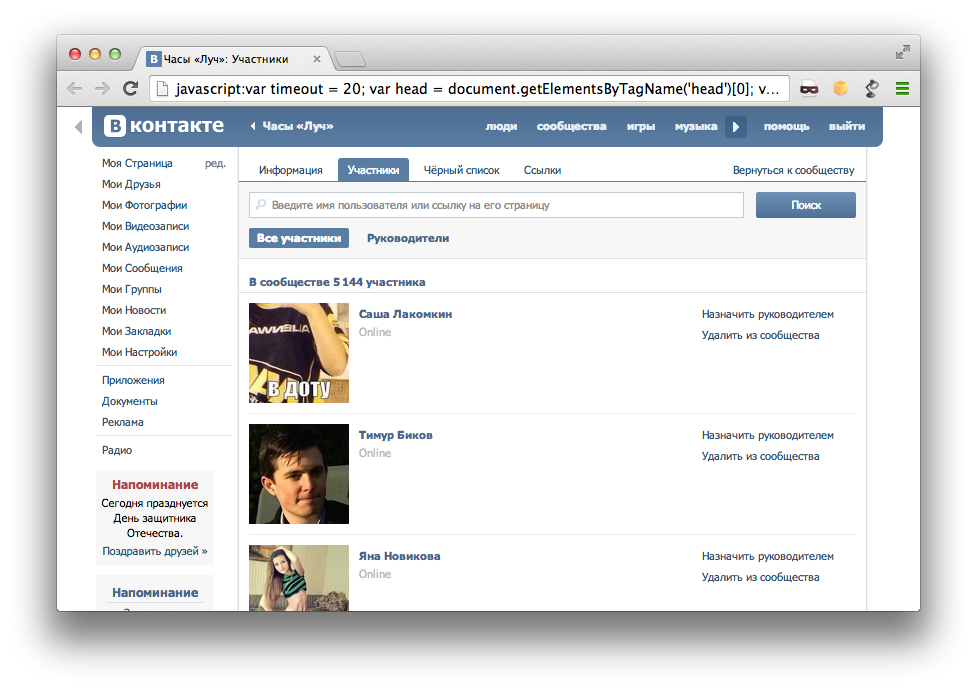 Открываем меню «Вы состоите в группе», и нажимаем «Выйти из группы».
Открываем меню «Вы состоите в группе», и нажимаем «Выйти из группы».
Данный способ подойдет в том случае, если вы состоите в небольшом количестве сообществ.
А как быть, если их несколько десятков? Сейчас покажу.
Выходим из всех групп вконтакте автоматически, с помощью VKbot
Нам нужно скачать и установить программу. Перейдите по ссылке:
http://vkbot.ru/
На главной странице нажмите кнопку «Скачать».
Устанавливаем и запускаем. В главном окне нажимаем кнопку «Добавить аккаунт», и выбираем тип «Вконтакте».
Вводите свой логин и пароль (см как восстановить пароль вконтакте), и нажимайте «Продолжить».
Теперь идем в раздел «Функции», и напротив пункта «Выйти из всех сообществ», ставим переключатель в положение «On». Затем нажимаем «Продолжить».
На следующей странице выставляем паузу между выполнениями задания, и нажимаем кнопку «Начать».
Дождитесь, пока задание будет выполнено.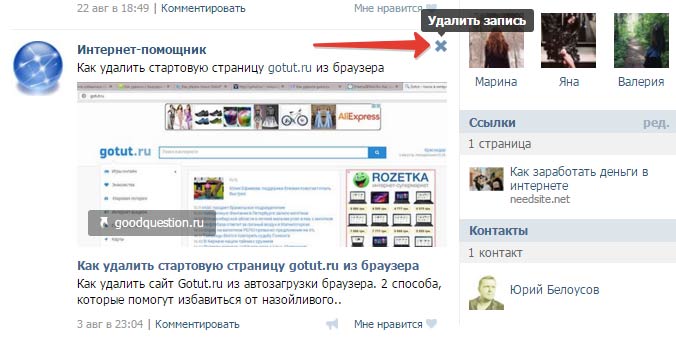
Используем расширение VKopt, для выхода из групп
Идем на страницу загрузки, и выбираем версию для своего браузера:
http://vkopt.net/download/
Устанавливаем.
Теперь идем в раздел «Группы», и нажимаем на ссылку «Покинуть все».
Внимание, в новой версии ВК, данная функция больше не работает.
Видео урок: как выйти из всех групп вконтакте сразу
Заключение
Читайте также:
Таким образом, у нас остается один рабочий способ — с использованием программы VKbot. Используйте ее, чтобы выйти из всех сообществ вконтакте.
Вопросы?
Мой мир
Вконтакте
Одноклассники
Google+
Загрузка…vksetup.ru
Как выйти из группы ВКонтакте —
Новые пользователи социальной сети Вконтакте задают очень много вопросов. Поэтому этот пост будет посвящен тому, как выйти из группы Вконтакте.
Поэтому этот пост будет посвящен тому, как выйти из группы Вконтакте.
Вконтакте есть группы и страницы. Сначала я вам покажу как выйти из группы.
1. Заходим в контакт и слева ищем ссылку «Мои Группы». Нажимаем на нее.
2. В этом окне открылись все группы, сообщества, публичные страницы в которых вы состоите или подписаны. Чем чаще вы посещаете то или иное сообщество, тем оно выше в этом списке.
3. В списке всех групп находим ту, которую вы хотите покинуть. Правой кнопкой мыши нажимаем на нее.
4. Открылась группа, мы опускаемся ниже, и под аватаркой справа видим надпись «Вы состоите в группе». Нажимаем на нее и в выпадающем меню выбираем «Выйти из группы».
Выходим из группы5. Мы вышли из группы и теперь щелкнув по «Вступить в группу», мы снова можем стать ее участником.
В любое время можно вступить в группу обратноТеперь давайте узнаем как отписаться от публичной страницы.
1. Находим публичную страницу, которую нужно покинуть. Часто под названием есть надпись «Публичная страница», так же можно встретить»Веб-сайт», «Развлечения», «Музыкальная группа» и т.д.
Часто под названием есть надпись «Публичная страница», так же можно встретить»Веб-сайт», «Развлечения», «Музыкальная группа» и т.д.
2. Открываем страницу. Под аватаркой справа мы видим надпись «Вы подписаны на новости». Нажимаем на нее и выбираем «Отписаться от новостей».
Отписываемся от паблика3. Таким образом вы отписались от публичной страницы и теперь снова можете стать ее участником нажав «Подписаться».
Таким образом можно вступать и покидать группы и публичные страницы Вконтакте.
stacyblog.ru
Как удалить группу в контакте, инструкция для всех
Наверное, каждый пользователь социальной сети вконтакте мечтал о собственно популярной группе с массой постов и комментариев. Со временем создатели группы сталкиваются с массой проблем. Это может быть как низкая популярность, малое количество пользователей, создание неуникальных постов и т. д.
Ни для кого не секрет, что большинство групп, созданных новичками, просто забрасываются и терпят фиаско. Пригласить большое количество пользователей, написать уникальные посты, лицезреть большое количество комментариев не так уж просто и для этого требуется проделать немалый труд. Для новичка заниматься продвижением группы – бессмысленно, так как данная работа редко приносит пользу.
Пригласить большое количество пользователей, написать уникальные посты, лицезреть большое количество комментариев не так уж просто и для этого требуется проделать немалый труд. Для новичка заниматься продвижением группы – бессмысленно, так как данная работа редко приносит пользу.
Большое количество «заброшенных» групп вконтакте показывает невозможность создателей развивать своё «творение». Идеальный вариант – удалить ненужную группу. Давайте разберемся, как удалить группу вконтакте. Возможно ли быстро удалить группу вконтакте и навсегда забыть о своем первом «творении».
Как удалить группу вконтакте?
Итак, первое, что вам потребуется – быть создателем данной группы и войти в неё. Слева мы увидим меню, которое позволяет управлять созданным сообществом. Для начала нам потребуется вкладка «Управление сообществом», которое содержит вкладки «Информация», «Участники», «Черный список» и «Ссылки».
Если вы являетесь создателем данной группы – вы имеет возможность полного управления своей группой. Ваша задача – удалить поднадоевшую группу вк. Первое, что для этого вам потребуется – удалить всех участников своей группы. Для этого мы переходим в меню «Управление сообществом», «Участники» и удаляем всех членов группы.
Ваша задача – удалить поднадоевшую группу вк. Первое, что для этого вам потребуется – удалить всех участников своей группы. Для этого мы переходим в меню «Управление сообществом», «Участники» и удаляем всех членов группы.
Не забываем удалить все в разделе «Информация». Далее удаляем все альбомы, темы для обсуждений, видео и аудиозаписи. Обязательно удаляем посты на стене.
Сейчас всю информацию довольно быстро удалить – просто нажимать на крестик слева. Фотографии можно удалять целиком альбомами. Не забываем удалить аватар .
После того, когда вы удалите всю информацию, ваше творение будет иметь следующий вид:
Далее – изменяем тип группы на «частная». Для этого заходим в меню «Управление сообществом»-«Информация»-«Тип группы» — «Частная».
Частная предполагает вступление новых членов только по приглашению. Это говорит о том, что больше никто не сможет вступить в вашу группу и даже подать заявку.
Заходим в меню «Контакты», которое расположено снизу слева и удаляем себя. Нажимаем выйти из группы.
Нажимаем выйти из группы.
Теперь ваша группа будет иметь следующий вид:
Минус такого удаления группы в том, что пустые сообщества удаляются не сразу. Но вы больше не создатель сообщества и не имеете никакого отношения к нему. В вашем сообществе нет никакой информации, аудио и видео, но оно все равно существует.
При удалении группы вы можете изменить название на «Удалите сообщество». Некоторым пользователям везло и через несколько дней их группу удаляли.
Существуют, конечно же, и другие способы удаления группы вк. Вы можете разместить провоцирующую информацию и пожаловаться на себя. В данном случае вашу группу заблокируют.
Как восстановить группу вконтакте
Восстановление группы вк возможно, если её заблокировали. Для этого вам потребуется обратиться в тех поддержку по адресу http://vk.com/support?act=new и описать свою проблему.
Стоит понимать, что ваша группа может удалиться не сразу и если вас не устраивало название группы – смените его, прежде чем выполнить предыдущие действия. В этом случае вам не стоит беспокоиться – в вашу группу никто не сможет вступать и писать комментарии. Через некоторое время пустую группу обязательно удалят.
В этом случае вам не стоит беспокоиться – в вашу группу никто не сможет вступать и писать комментарии. Через некоторое время пустую группу обязательно удалят.
Если вы решили восстановить свою группу вконтакте – стоит понимать, что шансы этого минимальны и обязательно стоит связываться с тех поддержкой.
Сейчас можно прочитать массу постов о заработке вк, о размещении рекламы в сообществах и т. д. Прежде чем начинать заниматься группами вк, стоит ознакомиться со всеми проблемами, с которыми вы можете столкнуться.
Не стоит думать, что в вашу группу обязательно будут вступать люди – вы сами будете должны приглашать новых пользователей. Также стоит побеспокоиться об уникальном контенте – фото и записи из известных сообществ вряд ли принесут вам пользу. Создание группы вк – довольно сложный процесс вне зависимости от тематики группы.
Для этого требуется работа опытного дизайнера, копирайтеров и умение раскручивать группы. В одиночку создать успешное и популярное сообщество довольно сложно.
Социальная сеть вконтакте содержит массу ненужного материала – каждый пользователь может создать свою группу, загрузить своё аудио и т. д. Не стоит заниматься бесполезными делами – оценивайте свои возможности, прежде чем приступить к любому делу.
Следующий урок: Как увеличить скорость интернета.
Предыдущий урок: Что такое плагин.
Хочешь быть умнее, чем другие? Зарабатывать больше? Читай еще:
prosmo3.ru
Как удалить все группы журналов cloudwatch и поток по дате?
Через некоторое время использования AWS я обнаружил, что мои cloudwatch полны устаревших журналов, есть ли способ удалить все группы журналов и потоки по дате? Так что я могу очистить все журналы за предыдущий год.
amazon-web-services aws-sdk amazon-cloudwatchПоделиться Источник M.Beas 18 декабря 2018 в 08:51
2 ответа
- Можно ли переименовать группу журналов AWS CloudWatch?
Я создал группу журналов AWS CloudWatch с именем,которое не было очень перспективным.
 Можно ли переименовать такую группу журналов? Я не мог найти никакой возможности сделать это через консоль CloudWatch. Я предполагаю, что альтернативой было бы экспортировать содержимое группы журналов, создать…
Можно ли переименовать такую группу журналов? Я не мог найти никакой возможности сделать это через консоль CloudWatch. Я предполагаю, что альтернативой было бы экспортировать содержимое группы журналов, создать… - функция триггера lambda из записи журнала в группу журналов cloudwatch
Я настроил несколько агентов aws cloudwatch для отправки журналов в группу журналов cloudwatch, и теперь я хочу поместить их в кластер elasticsearch (на ec2). В идеале я хочу написать функцию lambda, которая анализирует его и затем отправляет в elasticsearch, но также должна запускать функцию…
1
Хотя вы можете установить срок хранения потока, как сказал @DominikHelps, это просто удаляет сообщения; он не будет удалять сам поток.
Вы можете использовать CLI для поиска потоков для группы журналов, а также времени их создания:
aws logs describe-log-streams --log-group-name Example --output text --query 'logStreams[*].[creationTime,logStreamName]' | sort -rn
Это дает вам вывод, который выглядит следующим образом:
1544374120302 stream1
1544373223032 stream2
1544365017774 stream3
Цифры-это временные метки эпохи, в миллисекундах. Вы можете использовать такой инструмент, чтобы перевести их в удобочитаемые временные метки. Затем, как только вы определили поток(Ы), который хотите удалить, вы можете снова использовать CLI:
aws logs delete-log-stream --log-group-name Example --log-stream-name stream1
Это довольно простой шаг от выполнения этого вручную до выполнения его как cronjob. И если вы не возражаете против программирования, превратите его в Lambda, который вызывается запланированным событием CloudWatch events.
Поделиться guest 18 декабря 2018 в 16:24
1
По умолчанию журналы хранятся неопределенно долго.
Как бы то ни было вы можете установить это по группе журналов:
Хранение журналов—по умолчанию журналы хранятся неограниченно долго и никогда не истекают. Вы можете настроить политику хранения для каждой группы журналов, сохранив бессрочное хранение или выбрав период хранения от 10 лет до одного дня.
Более подробная информация здесь: https://docs.aws.amazon.com/en_en/AmazonCloudWatch/последний/журналы/WhatIsCloudWatchLogs.html
Поделиться DominikHelps 18 декабря 2018 в 11:28
Похожие вопросы:
Как получить последние события журнала из CloudWatch API?
Я хочу получить 100 последних событий журнала из CloudWatch, используя его API (AWS Lambda журнала). Я нашел 2 решения: GetLogEvents : позволяет извлекать последние 100 событий (используя…
Вменяемый способ настройки CloudWatch журналов (awslogs-agent)
TL;dr конфигурация агента cloudwatch -#$%^. Есть какой-нибудь простой способ? Мне нужно было одно место для хранения журналов, поэтому я использовал Amazon CloudWatch Logs Agent. Сначала казалось,…
Как проверить, что существует группа журналов Cloudwatch и поток журналов?
Существует ли какой-либо метод в java, чтобы проверить, существует ли данная группа журналов и поток журналов, прежде чем получать события журнала из группы журналов?
Можно ли переименовать группу журналов AWS CloudWatch?
Я создал группу журналов AWS CloudWatch с именем,которое не было очень перспективным. Можно ли переименовать такую группу журналов? Я не мог найти никакой возможности сделать это через консоль…
функция триггера lambda из записи журнала в группу журналов cloudwatch
Я настроил несколько агентов aws cloudwatch для отправки журналов в группу журналов cloudwatch, и теперь я хочу поместить их в кластер elasticsearch (на ec2). В идеале я хочу написать функцию…
Как рекурсивно удалить потоки журналов AWS Cloudwatch?
Я использую AWS Lambda, который генерирует журналы в группу журналов AWS Cloudwatch, Для целей отладки в непроизводственной среде мне проще удалить все потоки журналов, И запустите тесты на этой…
Как определить поток журнала Cloudwatch для службы ECS на дату
У меня есть служба кластера ECS, работающая с задачей, и я могу просматривать ее потоки журналов Cloudwatch с помощью консоли AWS. Как установить дату для awslogs-stream-prefix , потому что я хочу…
Найти группу журналов Cloudwatch для данного ресурса
Я создаю агрегатор журналов lambda для отправки журналов Cloudwatch в частную службу анализа журналов. Учитывая количество ресурсов, используемых моим работодателем, было решено создать подписку…
Как определить поток журнала Cloudwatch для службы Fargate?
У меня есть запущенный сервис Fargate, и я могу просматривать его потоки журналов Cloudwatch с помощью консоли AWS (перейдите к сервису и нажмите на вкладку журналы). Я просматриваю документацию AWS…
Amazon MQ невозможно опубликовать журналы в CloudWatch
Я протестировал вариант широкого доступа к политике и пришел к тому же выводу – группы журналов создаются, а поток журналов-нет. Затем последовал https://docs.aws.amazon.com/amazon-…
Как удалить все свои группы ВКонтакте которые я создал?
В социальной сети «Вконтакте» на сегодняшний день существует не один десяток тысяч групп. Многие пытаются раскручивать свои группы, превращая это в выгодный бизнес, но далеко не для каждого такая возможность оборачивается успехом (как создать свою группу ВКонтакте, читайте здесь). В итоге иногда становится актуальным вопрос, как удалить группу Вконтакте, чтобы больше никогда не возвращаться к ней ни в качестве создателя, ни в качестве посетителя. Однако те, кто более тщательно изучает Настройки при создании собственной группы, достоверно знают, что решить проблему, как удалить группу Вконтакте, невозможно в полноценной мере. Чтобы узнать, как продвинуть свою страницу ВКонтакте, перейдите сюда.
Как удалить группу Вконтакте которую я создал?
Группу Вконтакте, созданную определенным пользователем социальной сети, удалить полностью невозможно. Тем не менее, всегда реально сделать видимость того, что группа удалена. Для этого достаточно удалить из группы всех участников, после чего ограничить к группе доступ посторонним лицам. Как удалить группу Вконтакте которую я создал, спросите вы. Ответ несложен — просто перейдите на страничку группы, где найдите соответствующие Настройки и выберите вышеописанные функции. Если вас интересует вопрос, как выйти из группы ВКонтакте, читайте следующую статью по теме.
Если вы ищете ответ на вопрос, как удалить группу Вконтакте, которую я создал, в обязательном порядке важно выполнить еще одно условие. Группа считается полностью удаленной только тогда, если и сам ее администратор (которым, в данном случае, являетесь вы сами) также покидает группу. В момент выхода из группы на окне экрана появится запись-предупреждение, чье содержание сообщит вам о том, что с выходом из группы вы лишаетесь любых административных прав. Не стоит бояться такого сообщения, смело нажимайте «Выйти из группы», и тогда ваша группа будет удалена. Добавить подписчиков в свою группу ВКонтакте вы можете, воспользовавшись данной услугой.
Как удалить группы в Вконтакте все сразу
Довольно часто возникает необходимость в поиске ответа и на другой вопрос — как удалить группы в Вконтакте все сразу. Чаще всего такая потребность возникает, если пользователь социальной сети решил удалить свою собственную страничку либо просто ее «почистить». Сегодня существует ряд программ, позволяющих сделать это быстро, всего в один клик. Аналогичным образом, возможно, избавиться и от любой другой информации на страничке, например, от аудиозаписей.
Как удалить группы в Вконтакте все сразу? Разработчики сайта, к сожалению, не предусмотрели такую возможность, поэтому для этого остается прибегать только к сторонним программам. Однако отыскать такие программы совершенно несложно, поэтому процедура удаления сообществ и групп вряд ли займет у вас больше 10 минут.
Как удалить группу в Контакте. Разблокировать или удалить все участников
Создать любое сообщество можно за считанные минуты. Удалить же его так же быстро вы, однако, не сможете.
Если вы ищете, как удалить группу в ВК одним кликом, должны вас огорчить: этого вы не сможете сделать. Убрать насовсем сообщество сможет лишь администрация социальной сети. Вы же сможете лишь подготовить его к удалению.
При этом имейте в виду, что схема, как удалить группу в ВКонтакте, немного отличается о той, которая описывает, как удалить паблик ВКонтакте.
Паблик прежде всего нужно перевести в группу. Для этого необходимо кликнуть на троеточие под аватаром и выбрать нужный пункт:
Кликаем данный пункт
Но это еще не все. Чтобы получить возможность в будущем закрыть группу ВКонтакте, нужно сделать ее частной. Для этого под аватаром нужно опять же кликнуть на троеточие — так вы заходите в настройки — и сделать соответствующий выбор:
Настройки
После этого нужно:
- Удалить все записи:
Кликаем сюда
и прочий контент (включая описание, обложки, видео и пр.)
В результате в блоке основной информации у вас должно остаться только название и адрес, которые невозможно удалить (изменения просто не сохранятся):
Убираем всю информацию
- Избавиться от членов сообщества. Как удалить участников из группы? Проще простого: в «Настройках» кликаете на соответствующий раздел, и исключаете всех участников (кроме себя):
Освободить от участников
- Убедиться, что ваше сообщество полностью очищено от всего содержания, и выйти из него. Это последний шаг. Способ, как выйти из группы ВКонтакте, которую создали вы, и как удалиться из всех групп, в которых вы состоите, но не являетесь администратором, состоит в следующем:
В списке ваших сообществ наведите курсор на троеточие напротив определенного сообщества и выберите «Отписаться»:
Отписаться
Описанные выше процедуры нужно применять к каждому из сообществ, существование которого вы хотите прекратить. То есть удалить все группы одним махом не получится.
То, как удалить свою группу ВКонтакте, не имеет ничего общего с тем, как забанить группу. Последнее — дело администрации, которая может ее заблокировать при наличии определенных нарушений или жалоб других участников.
Как разблокировать группу ВКонтакте — это тоже ее дело. Но это не касается пустых сообществ, о которых сейчас идет речь.
Официальную инструкцию о том, как удалить сообщество ВКонтакте, вы можете прочитать здесь — https://vk.com/support?act=faqs&c=3:
Официальная инструкция
Видео:
Автор: Евгений Винокуров
Вопросы по рабочим группам и проектам
Компания работает с различными проектами. Как привязать все сообщения, задачи, файлы к определенному проекту, чтобы в дальнейшем выбрать проект и посмотреть о нем всю информацию?
Если вам необходимо реализовать какой-то проект, вы можете создать группу, пригласить в нее только тех сотрудников, которые имеют отношение к этому проекту, поставить им задачи, загрузить необходимые файлы. Группы помогают сгруппировать все данные, задачи, файлы, сообщения, встречи в одном месте. Вы всегда сможете просмотреть какие действия, какие задачи были выполнены в той или иной группе.
В Битрикс24 есть группы и проекты. Основное отличие группы от проекта – в проекте можно задать сроки реализации проекта, сроки задач в проекте не могут выходить за рамки сроков проекта.
Поэтому если вам нужны конкретные сроки в проекте, то при создании группы вы можете выбрать тип группы — Проект. Если сроки не важны, то это может быть обычная рабочая группа.
Чем отличается группа от проекта?
Проект – это частный случай группы. Основное отличие проекта от группы – это связь сроков проекта и сроков задач. Сроки задачи проекта нельзя ставить и изменять вне сроков проекта.
Подробнее об отличии группы от проекта можно прочитать в нашей статье.
Кто может создавать группы и проекты?
Каждый сотрудник может создавать группу или проект и приглашать в нее участников. Количество групп и проектов в Битрикс24 неограниченно на всех тарифах.
Подробнее о создании группы или проекта можно прочитать в нашей статье.
Как посмотреть все группы (проекты), которые есть на портале?
Все группы на портале может посмотреть сотрудник с правами администратора. Для этого нужно активировать режим администратора.
Как архивировать группу (проект)?
Для этого во вкладке группы Основное выбрать меню Действия и в нем пункт Редактировать группу (проект). В открывшемся окне отметить Тип группы (проекта): Архивный.
Архивные группы и проекты не отображаются в общем списке групп. Найти их можно по фильтру Архивные либо с помощью поискового запроса.
Вернуть архивную группу (проект) в работу можно аналогичным способом – снять галочку с типа группы Архивная.
Как удалить группу?
Для удаления группы выберите во вкладке группы Основное пункт меню Действия > Удалить группу:
После клика откроется форма подтверждения удаления группы.
Если к группе (проекту) привязаны какие-то задачи, то нужно сначала открепить или удалить задачи, а потом уже можно будет удалить саму группу (проект).
Как удалить группу (проект), которая принадлежит уволенному сотруднику?
Удалить такую группу может администратор портала. Для этого нужно активировать режим администратора на странице Моя страница и далее в меню Действия выбрать пункт Удалить группу:
Как удалить участника из группы?
Перейдите в меню действий группы в пункт Участники. Наведите на сотрудника и нажмите крестик.
Можно ли запретить участникам группы (проекта) видеть друг друга?
Если вам необходимо разделить видимость сотрудников именно по группам, есть функция Экстранет (внешние пользователи). Экстранет-пользователи доступны на всех тарифах и входят в общее количество бизнес-пользователей, согласно тарифному плану Битрикс24. Этот инструмент позволяет работать с внешними сотрудниками, приглашать их в группы (проекты) и вести всю работу именно в рамках группы. При этом внутренние и внешние сотрудники будут видеть друг друга, только если являются участниками одной экстранет-группы (проекта).
При этом если у вас несколько экстранет-групп (проектов), то между собой участники не видят друг друга.
Как пригласить экстранет-пользователя в группу (проект)?
Пользователей можно пригласить как непосредственно при создании рабочей группы (проекта), так в любой момент после создания рабочей группы (проекта) на закладке Основное страницы уже существующей группы или проекта (меню Действия > Пригласить в группу).
Подробно этот вопрос рассмотрен в статье Работа с внешними пользователями в Экстранете.
Удаление созданной группы в Whatsapp на айфон или андроид
Используя Ватсап, люди беседуют с коллегами и друзьями. Для общения они создают группы. Это позволяет обмениваться мнениями сразу всем участникам, совместно обсуждать волнующие темы. Но многих интересует, как удалить группу в Ватсапе. Это приходится делать, если меняется круг общения либо по другим причинам.
Группа в WhatsApp объединяет людей по интересам.
Как удалить группу в WhatsApp
Решившись на удаление, нужно понимать, что такая операция необратима. Если это временное эмоциональное решение, то можно просто выйти из группы в ватсапе. А потом через какое-то время заново присоединиться.
Это означает, что исчезнет следующая информация:
- Пропадут все беседы. Контакты лица, инициировавшего удаление, исчезнут у других пользователей из их списков контактов.
- Будет утеряна переписка, которую вел человек.
- Пропадут все данные о проведенных в системе платежах.
Администраторам нужно дважды подумать, прежде чем решиться закрыть раздел, в котором собираются участники. Удаление может навредить присутствующим.
Информация, которой обменивались пользователи, пропадет. Это касается не только сообщений, но и фотографий. Будут безвозвратно потеряны документы и видеофайлы.
Если решение об удалении все же принято, следует решить, каким путем это будет сделано. Есть следующие способы:
- убрать группу;
- выйти из нее.
WhatsApp устанавливают на компьютер, а также устройства, использующие iOS и Android. Процедура удаления зависит от того, какая операционная система установлена на устройстве.
Выбор пункта «Инфо о группе» в Ватсапе.
На Андроиде
Администратору для выполнения операции нужно сделать следующее:
- Зайти в Вацап. В верхней части экрана нажать 3 вертикальные точки.
- Перейти в пункт «Инфо о группе».
- Каждого участника придется удалять по очереди. Для этого следует выбрать имя пользователя, нажать на него. Процедуру подтверждают путем выбора надписи «Удалить участника».
- Когда в списке никого не будет, должен выйти администратор. Внизу раздела красным цветом выделена кнопка «Выйти».
- После нажатия на нее появится «Удалить». Следует быть внимательным, если ты нажмешь на кнопку, то восстановить ранее созданную группу никогда не получится.
Если нет желания беседовать с другими людьми, но лишать их общения друг с другом не хочется, можно просто выйти. Они продолжат беседовать, но их переписка ушедшему не будет видна.
Этот же подход можно использовать, когда администратор вынужден удалить участника. Он должен выбрать имя пользователя, нажать на него, а потом щелкнуть по «Удалить».
Удаление группы в WhatsApp на Android.
На iPhone
Процесс выхода из группы на айфоне (если для общения использовалось это устройство) имеет отличия.
Админ может действовать так, как это описано выше, а рядовой участник беседы должен сделать следующее:
- Найти группу и нажать на нее. Открыть меню, нажав в верхней части окна на 3 точки.
- Выбрать «Инфо о чате». Если пролистать раздел вниз, будет видна кнопка. После того как участник нажмет на нее, он должен вернуться на страницу с переписками.
- Удаленную группу нужно свайпнуть влево.
- После этого владелец iPhone должен нажать «Архивировать».
- Перейдя в архив, следует найти свою группу, а потом удалить ее.
На этом процедура будет завершена.
Через компьютер
Если нужно удалить Ватсап с ПК, то сначала требуется посмотреть, как было установлено приложение. В случаях когда был задействован BlueStacks, программу деактивируют в самом эмуляторе. Если он не нужен, можно полностью его удалить.
При использовании веб-версии WhatsApp из нее выходят, это можно сделать в обозревателе.
Как покинуть группу в WhatsApp
Если нужно распустить группу, но чат требуется друзьям, перед выходом администратору нужно выбрать человека на свое место. Для этого следует выбрать пользователя, а затем нажать на имя, удерживая до тех пор, пока не появится «Сделать админом группы».
Нажатием на кнопку создатель чата передает полномочия другому лицу. После этого можно выйти так, как описано выше.
Как удалить группу Facebook: советы и рекомендации
Пришло время удалить свою группу в Facebook? Группы могут быть ценным активом в маркетинге вашего бизнеса, но они не всегда работают так, как вы планировали.
Если у вас много участников в группе Facebook, это может занять очень много времени. Если они не способствуют достижению конкретной бизнес-цели, их трудно оправдать.
В этом посте мы рассмотрим, как удалить группу Facebook, а также некоторые альтернативы отключению.А если вам нужно освежить свои навыки работы с Facebook, загрузите бесплатную электронную книгу Facebook 101, чтобы глубже познакомиться с основами.
Удаление вашей группы в Facebook является радикальным и окончательным. Как только вы это сделаете, пути назад нет.
Вы потеряете весь контент и цепочки. Вся проделанная вами работа пропадет навсегда.
Итак, прежде чем удалять, рассмотрите другие варианты.
Связанное сообщение: Как удалить страницу из Facebook Business Manager
Изменение названия и торговой марки группы
Вместо удаления можно было ребрендинг группы работать?
Может быть неприятно, когда у вас растет заинтересованная группа, но участники постоянно рекомендуют ваших конкурентов в своих комментариях.Обычно это происходит потому, что вы не указали, что группа принадлежит вашей компании, когда вы ее создавали.
Если да, то проблему может решить ребрендинг. Измените название группы, добавьте брендинг к изображениям обложек и свяжите их со своей страницей в Facebook.
Вот как.
Изменить имя группы
- Щелкните три точки под обложкой.
- В раскрывающемся меню выберите «Изменить настройки группы».
Измените настройки группы, чтобы изменить название своей группы в Facebook
- Введите новое имя группы в поле «Имя группы».”
Измените название своей группы Facebook на новую фирменную версию.
Добавить брендинг к фото на обложке
Используйте Canva или любой другой инструмент графического дизайна, чтобы создать обложку группы Facebook с вашим логотипом.
Привяжите группу к своей странице
Связывание вашей страницы с группой позволяет вам публиковать сообщения, ставить лайки и комментировать их в качестве своей страницы в группе Facebook.
Для привязки вашей группы к вашей странице в Facebook:
- Щелкните три точки под обложкой.
- В раскрывающемся меню выберите «Изменить настройки группы».
- В разделе «Связанные страницы» нажмите «Связать свою страницу».
Свяжите свою группу со своей страницей в Facebook, чтобы вы могли публиковать сообщения и комментировать их как свою компанию
- Щелкните «Ссылка» рядом со страницей, на которую вы хотите создать ссылку.
Выберите страницу, с которой вы хотите связать свою группу
Назначение новых администраторов
Дружба формируется в группы — участники устанавливают настоящие связи и поддерживают друг друга. Удаление группы и разрушение этих отношений может обидеть вас и навредить вашей репутации.
Вместо удаления предложите передать свою группу в Facebook новым администраторам. Найдите в группе активных участников, которые могут захотеть взять на себя эту роль.
Если вы передаете группу новым администраторам, отключите группу от своей компании и рассмотрите возможность ее переименования, чтобы участники могли видеть, что произошло изменение.
Я также рекомендую прикрепить к группе пост с объяснением передачи и приветствием новых администраторов.
Назначить новых администраторов
- Щелкните вкладку «Члены».
- Щелкните три точки рядом с участником, которому вы хотите предоставить права администратора.
- В раскрывающемся меню выберите «Сделать администратором».
Передайте вашу группу новым администраторам
Архивировать вашу группу
Только создатель группы может удалить группу, если создатель не покинул ее. В этом случае любой администратор может удалить группу. Процесс необратим — архивирование группы — нет.
Заархивированные группы остаются в действии, все фотографии и цепочки по-прежнему видны участникам для чтения. Заархивированная группа не будет отображаться в результатах поиска для лиц, не являющихся участниками, и новые участники не могут присоединиться к ней.
Администраторы по-прежнему могут блокировать и удалять людей и темы, но описания групп не могут быть изменены.
Архивирование обратимо. Если вы передумаете, вы можете разархивировать группу и вернуться к активному использованию.
Это может быть лучшим решением, если вы делаете длительный перерыв в работе или работаете над проектом, который означает, что у вас нет времени уделять группе.
Это также означает, что у вас по-прежнему будет доступ к контенту и потокам в группе, которые могут стать ресурсом в будущем.
Как заархивировать группу
- Щелкните три точки под изображением обложки.
- В раскрывающемся меню выберите «Архивная группа».
Заархивируйте свою группу Facebook, щелкнув три точки под изображением обложки и выбрав «Архивировать группу»
- Появится всплывающее окно с просьбой подтвердить действие.
Подтвердите, что вы хотите архивировать свою группу
Удалить свою группу в Facebook
Если ни один из вышеперечисленных вариантов у вас не работает, то да, удаление вашей группы Facebook может быть правильным выбором. Группа удаляется навсегда. Вы потеряете весь контент и цепочки — пути назад нет.
Перед тем, как нажать удалить
Расскажите своим членам. Члены вашей группы внесли свой вклад и помогли группе расти. Они построили связи и отношения.Будет любезно сообщить им, что вы его удаляете.
Это дает им возможность загружать любые размещенные ими изображения или видео, отмечать любую ценную информацию, которой они делятся, и становиться друзьями на Facebook с людьми, с которыми они связаны.
Дайте участникам достаточно времени на подготовку — сообщите им, когда вы удалите группу, и предложите другие группы, в которые они могут вступить.
Самая сложная часть при удалении группы состоит в том, что на момент написания не было возможности заархивировать все данные из вашей группы, как вы можете в виде страницы. Вот почему так важно найти время, чтобы просмотреть содержание своей группы и загрузить любые изображения и видео, которые вы хотите сохранить.
Как удалить свою группу в Facebook
Это трудоемкий процесс, если у вас много участников.
Только создатель группы может удалить группу Facebook, если он не покинул группу.
- Щелкните вкладку участников.
- Щелкните три точки рядом с каждым участником по очереди.
- Поочередно выбирайте «Удалить из группы», пока не уйдут все участники.
- Группа Facebook удаляется после удаления последнего участника.
Удаляйте участников по одному, чтобы удалить свою группу в Facebook
- Facebook попросит вас подтвердить это, когда вы удалите себя как последнего участника.
Заключение
Удаление группы в Facebook — серьезное решение, но оно может быть правильным для вашего бизнеса.
Взвесьте свои варианты, прежде чем принимать их.
И если удаление — лучший вариант для вас, запишите, что вы обнаружили в ходе работы группы, чтобы вы могли извлечь из нее уроки.
Начните экономить время и силы на собственном управлении социальными сетями!
Воспользуйтесь нашей бесплатной пробной версией Agorapulse, которая поможет вам планировать, отслеживать и измерять все ваши усилия в социальных сетях. V
Шаги по очистке учетной записи
«Как мне удалить / покинуть эту старую группу в Facebook, да ?!»
Этот вопрос может время от времени всплывать у вас в голове подсознательно, когда вы получаете случайные уведомления на Facebook о групповых сообщениях.
Facebook существует уже давно. В то время повальное увлечение созданием учетных записей и общением с большинством людей было настоящим. Как только были созданы учетные записи и люди получили уведомление о том, что «Ваш друг теперь на Facebook», мы были добавлены в множество групп Facebook практически в мгновение ока!
Были группы для школьных друзей, членов семьи и множество случайных групп для обмена шутками и даже игровыми запросами! Звучит странно, не правда ли? У нас был Facebook в средней школе и колледже, и мы до сих пор получаем уведомления от теннисной группы, сделанные в 10-м классе.
С ростом других социальных сетей, таких как Instagram, Snapchat, и появлением Whatsapp; Facebook потерял то значение, которое придавалось неформальным группам. В основном мы перешли в формальные группы и группы, принадлежащие определенному сообществу.
Очистить аккаунт FB можно по многим причинам. Может быть, эта группа теннисного клуба больше не собирается, или страница бизнес-идей для стартапов сейчас не представляет никакой ценности. Неважно, в чем причина для вас, процесс остается прежним.
Мы собрали все шаги, описанные ниже, для удаления группы Facebook с вашего телефона, а также с рабочего стола.
Как удалить группу в Facebook Страницы и группы в FacebookПрежде всего, давайте посмотрим на разницу между страницами Facebook и группами.
Страницы Facebook обычно предназначены для компаний, товарных брендов, знаменитостей, политиков, НПО и т. Д. Они созданы для предоставления информации, связанной с продуктами и услугами компании.По структуре он похож на базовый профиль, только намерение состоит в том, чтобы бренд стал сущностью, а не лицом, стоящим за профилем.
Группа в Facebook — это пространство, где взаимодействуют единомышленники. Люди, входящие в группу, имеют одинаковые интересы и хотят поделиться своим мнением в одном месте. Человек, создавший группу, может оставить ее как частной, так и открытой. Группы могут существовать практически по любой причине. Их можно сделать так, чтобы коллеги могли общаться, собирать средства для дела, рассказывать о мероприятии или просто делиться видео с кошками.
Теперь, когда вы являетесь администратором группы, вы можете полностью удалить ее, удалив всех участников в группе. Вам придется сначала удалить всех участников группы, а затем удалить себя.
Удалите группу Facebook со своего телефона, если вы являетесь администратором.- Откройте приложение «Facebook». Он имеет темно-синий значок с белой буквой «f». Это откроет вашу ленту новостей напрямую, только когда вы войдете в свою учетную запись Facebook.
(Если вы не вошли в систему, появится страница входа. Введите свой адрес электронной почты или номер телефона и пароль, чтобы продолжить.)
- Находясь на главном экране, нажмите на последнюю кнопку в правом верхнем углу, которая указывает три параллельные линии. Если вы используете iPhone, он будет в правом нижнем углу экрана.
- Появится полное меню с множеством опций для доступа из одного места. Значок вашего профиля и имя будут вверху.Ниже, после 3-4 вариантов, будет раздел «Группы» .
- Нажав на нее, вы попадете в настроенный групповой канал. Вначале вы увидите карусель всех групп, которые вы создали или в которых участвуете.
- Выберите группу, которую вы хотите удалить.
- В правом верхнем углу есть символ со звездой посередине. Это раздел « Admin Tools ».
- Здесь из раздела « Members » удалите всех людей, которые являются частью группы, одного за другим. Если это большая группа, вам придется выделить для этого много времени, поскольку нет возможности удалить всех участников сразу.
- Вернитесь в раздел инструментов администратора. В последнем есть кнопка с надписью « Leave Group ». Появится всплывающее окно с запросом подтверждения.Нажмите « Leave and Delete », и группа Facebook будет удалена.
Примечание:
- Если вы не удалили всех участников, выход из группы приведет к передаче прав администратора, и группа продолжит свое существование. Если вы не получаете указанное выше сообщение « Покинуть и удалить » при выходе из группы, это будет означать, что вы удалили не всех участников.
- В качестве альтернативы, если вы не хотите полностью удалять группу Facebook, вы можете даже заархивировать ее.Администраторы групп могут архивировать группу, что означает, что группа больше не будет видна в поиске Facebook для лиц, не являющихся участниками, и новые участники не смогут присоединиться к ней.
- Владельцы групп могут удалять группы Facebook, тогда как администраторы групп могут только архивировать их (если владелец не уйдет).
- Войдите в свою учетную запись Facebook, перейдя на веб-сайт Facebook (https: //www.facebook.com). Это загрузит вашу ленту новостей, если вы уже вошли в систему. (Если нет, введите свой адрес электронной почты или номер телефона и пароль для входа в систему)
- На самой домашней странице с левой стороны есть панель. В разделе « Explore » вы увидите « Groups ». Отсюда вы можете получить доступ ко всем своим группам на Facebook.
Кроме того, вы также можете перейти в раздел « Groups », щелкнув символ перевернутого треугольника в правом верхнем углу строки меню.Появится раскрывающееся меню, в котором вам нужно выбрать « Your Groups ».
- Теперь снова с левой стороны вы можете увидеть список всех групп, в которых вы состоите.
- Выберите группу Facebook, которую вы хотите удалить (в которой вы являетесь администратором).
- Перейдите к « Members » в левой части страницы, и вы увидите список людей, которые добавлены в группу.
- Рядом с именем каждого участника будет кнопка « еще ».Щелкните по нему и выберите « Удалить из группы ». Удалите всех участников из группы, повторив тот же процесс.
- Теперь вы останетесь единственным человеком. Поэтому нажмите кнопку «Дополнительно» рядом с вашим именем и нажмите «, покинуть группу ». Во всплывающем уведомлении вас попросят подтвердить. Нажмите « Выйти и удалить ».
Если вы не являетесь администратором и просто хотите выйти, выберите группу и щелкните три точки, которые появляются в правом верхнем углу (когда вы используете телефон).Появится меню, в котором вы можете выбрать « Leave Group » и подтвердить.
Ваш бизнес / группа компании не работает и вы хотите ее удалить?Группы в Facebook могут оказаться полезным активом для маркетинга вашего бизнеса, но они не всегда работают так, как вы планируете. Если у вас много участников, это может занять много времени. Группы должны способствовать достижению конкретной бизнес-цели, в противном случае нет причин для их продолжения.
Удаление группы — последний шаг.После того, как вы удалили его, пути назад не будет — вся ваша работа будет потеряна навсегда. Вы потеряете все связи, которые вы установили. Поэтому, прежде чем удалять свою группу в Facebook, рассмотрите другие варианты.
1. Измените брендинг и название группы.Рассмотрите возможность ребрендинга группы. Это может сработать. Это может немного демотивировать, когда вы создали группу с большим участием, но все же участники продолжают рекомендовать ваших конкурентов в комментариях.
Люди четко знают, что группа принадлежит вашему бизнесу? Если нет, произведите ребрендинг.Измените название группы, добавьте брендинг к изображению обложки, а также свяжите свою страницу в Facebook с группой.
2. Сделайте группу более активной, добавив администраторовЕсли у вашей группы высокий уровень вовлеченности, и люди дружелюбны и комфортно относятся друг к другу, удаление группы — не лучший вариант. Это может задеть их чувства, а также навредить вашей репутации.
Найдите в группе активных членов и подойдите к ним, чтобы они взяли на себя роль администраторов. Если вы не хотите тратить время и оставаться активным, измените название группы, сообщите участникам об изменении и закрепите сообщение в группе, которое приветствует новых администраторов.
Таким образом, вы по-прежнему останетесь владельцем, и ваша группа будет по-прежнему активна без вашего контроля.
3. Архивировать группуЭто действие обратимо, в отличие от удаления группы. Заархивированные группы остаются нетронутыми, а все сообщения и беседы доступны для просмотра участникам. Он просто больше не будет отображаться в результатах поиска для лиц, не являющихся участниками. В этом случае новые участники также не могут присоединиться к группе.
Это хороший вариант, когда у вас мало времени, чтобы инвестировать в группу, и вы заняты другими делами.Кроме того, если в группе есть какой-либо контент или публикация, которые могут быть вам полезны — к ним можно получить доступ в любое время.
Если вы передумаете и захотите снова сделать группу активной, вы можете разархивировать ее.
УборкаХорошо прощаться с вещами, которые больше не служат вам! И группы в Facebook могут быть одной из них. Их очищение может показаться слабительным, и вы можете быть уверены, что вам не придется следить за какой-либо групповой деятельностью. Однако взвесьте свои варианты, прежде чем удалять группу в Facebook.И если вы решите удалить его, обратите внимание на то, что вы обнаружили при запуске группы.
Как удалить страницы, группы и учетные записи Facebook
Социальные сети могут быть благословением. Вы можете оставаться на связи со своими близкими, общаться с новыми друзьями и подписчиками, а также продвигать свой бизнес или бренд, чтобы привлечь новых клиентов. Twitter и Facebook сблизили людей, чем когда-либо прежде.
Для некоторых это тоже может быть проклятием.Публикация слишком большого количества личных вещей в Интернете может иметь неприятные последствия, что неудивительно, вызывая бесконечное количество разочарований. Друзья могут так же легко стать врагами из-за неправильного лайка или преследования, и ваш бренд может рухнуть на ваших глазах по тем же причинам.
Социальные сети могут быть довольно беспощадными, если вы позволите. По этой причине неплохо знать, как избавиться от него, чтобы попытаться стереть грифель с чистого листа. Мы обсудим, как выйти из вашей учетной записи, покинуть группы и удалить страницу в Facebook.
Как удалить страницу FacebookЕсть множество причин для того, чтобы избавиться от своей учетной записи Facebook — страницы и все такое. Слишком много времени, проводимого в сети, может привести к ухудшению социальных навыков в реальной жизни. Возможно, друзья, которых вы встретили в Интернете, не так интересны и веселы, как те, что были офлайн. Может быть, у вас вообще нет причин использовать Facebook, и вы просто хотите все это смыть.
Какими бы ни были ваши причины, в последние годы очистить себя от заражения в социальных сетях стало намного проще.Но прежде чем удалить страницу Facebook и дистанцироваться от социальной платформы, неплохо сохранить всю информацию, отправленную и полученную за эти годы, включая публикации и изображения, на случай, если вы захотите сохранить воспоминания. Как только они ушли, они ушли навсегда, так что сделайте это, прежде чем прыгать с пистолета.
- Чтобы загрузить копию всей вашей информации Facebook, перейдите в настройки .
- В меню слева щелкните Ваша информация Facebook .
- Для этого нажмите Загрузить информацию .
- Отметьте все данные, которые достаточно важны для копирования, и щелкните Create File .
Прежде чем перейти в режим полного уничтожения, мы начнем с чего-нибудь менее серьезного, например, как удалить страницу в Facebook.
Удалить страницу Facebook с помощью рабочего столаЧтобы удалить страницу Facebook, вы должны быть ее создателем.Итак, попытка саботировать кого-то еще закончится для вас только душевной болью.
- Если вы больше не заботитесь о своей странице и хотите удалить ее, перейдите на свою страницу и нажмите Настройки в меню.
- Оставайтесь на вкладке «Общие» и прокрутите вниз в главном окне.
- Подобно предварительному удалению вашей учетной записи Facebook, может быть хорошей идеей загрузить копию вашей страницы.
- Щелкните Download Page , чтобы открыть диалоговое окно большего размера.
- Отсюда щелкните ссылку Download Page .
- После того, как информация о вашей странице будет загружена, вы можете приступить к ее удалению.
- Щелкните Удалить страницу , чтобы открыть диалоговое окно. Затем нажмите Удалить [Имя страницы] и завершите его нажатием OK .
Обратите внимание, что Facebook может удалить вашу страницу в течение четырнадцати дней.
Удалить страницу Facebook на мобильном телефонеМы будем делать это руководство на iPhone, но для единообразия предоставили сопутствующую инструкцию для Android.
- Запустите приложение Facebook на своем мобильном устройстве и войдите в систему.
- Коснитесь трех горизонтальных линий, чтобы открыть меню.
- В iPhone меню находится в правом нижнем углу экрана. Android занимает лидирующие позиции.
- Прокрутите вниз и коснитесь Страниц .
- Выберите страницу, которую хотите удалить, нажав на нее. Это откроет страницу.
- Коснитесь значка в форме карандаша («Редактировать страницу») под заголовком страницы, чтобы открыть новое меню.
- Не удается найти карандаш? Найдите и коснитесь значка с тремя точками, выбрав опцию Edit Page .
- Открывает настройки страницы, нажав Настройки .
- Перейдите на вкладку «Общие».
- Прокрутите вниз до опции Удалить страницу .
- Нажмите Удалить [имя страницы] .
- Затем сделайте еще два касания: одно для Удалить страницу , а второе для OK .
Вы не можете отменить процесс, и ваша страница будет удалена через 14 дней.
Как удалить свою группу в FacebookВы создали группу, и она стала слишком токсичной, чтобы вы не могли справляться с повседневными трудностями прославленной няни в Интернете. Также вполне возможно быть полной противоположностью, и в вашей Группе никого нет, и одиночество взяло над вами верх.
Просто знайте, что мы понимаем вашу жалобу и сочувствуем ей.Так что вытри глаза и не отчаивайся. У нас есть лекарство от этого. Хотя, честно говоря, если в вашей группе много участников, это займет много времени.
- Найдите и перейдите к группе, которую вы хотите удалить, и щелкните Members .
- Вам нужно будет пройти и отметить имена каждого человека в группе и удалить их, нажав Удалить из группы .
- После того, как все участники группы будут удалены, рядом с вашим именем нажмите Покинуть группу .
- Подтвердите, нажав Выйти и удалить .
Поздравляю, Группа — паразит.
Как деактивировать учетную запись FacebookВозможно, полное удаление вашей учетной записи Facebook — это слишком поспешная вещь. В конце концов, вам все еще нравится пользоваться им, но хочется сделать долгий и необходимый перерыв. Вы можете перевести свою учетную запись в режим ожидания до тех пор, пока не вернетесь из перерыва, выбрав вместо этого деактивацию.
- Зайдите в Настройки .
- Перейдите на вкладку «Ваша информация Facebook» и щелкните Деактивация и удаление .
- Выберите Деактивировать учетную запись и нажмите Продолжить деактивацию учетной записи .
- Вам будет предложено ввести пароль. Введите свой пароль Facebook в поле, чтобы продолжить.
- Выберите «причину ухода» из нескольких вариантов, затем нажмите Деактивировать .
Вы пришли к выводу, что Facebook больше не является для вас платформой социальных сетей, и пора прекратить работу.Либо так, либо вы хотите смыть грехи текущего аккаунта в пользу нового, где не все знают ваше имя.
Тем не менее, процесс тот же.
- Вы можете следить за каждым шагом процесса деактивации, упомянутым ранее, вплоть до выбора между Деактивировать учетную запись и Удалить учетную запись .
- Быстрое обновление, чтобы избежать прокрутки вверх: Настройки > вкладка «Ваша информация Facebook»> Деактивация и удаление .
- На этот раз выберите Навсегда Удалить мою учетную запись .
- Новое окно предоставит вам возможность сохранить Messenger, вместо этого деактивировав свою учетную запись, а также загрузив свою информацию. Мы настоятельно рекомендуем последнее.
- Когда все будет готово, нажмите «Удалить учетную запись», введите свой пароль и нажмите Продолжить для подтверждения.
Facebook сообщит вам, что до завершения процесса потребуется некоторое время.Примерно 30 дней с момента публикации этой статьи. Вы не можете снова войти в свою учетную запись во время процесса или рискуете продлить 30-дневный период обработки. Это означает, что вам придется повторить все шаги для удаления заново.
Помните, что если вы думаете, что в будущем вам захочется повторно открыть свою учетную запись Facebook, выберите ее деактивировать, а не удалять. Деактивация сохраняет всю информацию вашей учетной записи, фотографии и настройки нетронутыми, оставаясь невидимыми как для друзей, так и для посторонних.Вы можете повторно активировать его в любое время.
Как удалить группу на Facebook
Группыв Facebook — отличный способ для организации мероприятий, встреч и общения с группой единомышленников.
Это не значит, что они не могут быть проблемными. Возможно, вы имеете дело с оскорбительными участниками или просто выдохлись. Через некоторое время группа, возможно, выполнила свою задачу, а комментарии и сообщения иссякли.
Если вы являетесь создателем группы в Facebook и хотите закрыть ее, вы можете это сделать.Удалить группу Facebook на компьютере или с помощью приложения Facebook на мобильных устройствах очень просто. Вот что вам нужно сделать.
Как удалить группу в новом Facebook
Если вы используете новый интерфейс Facebook, вам нужно будет выполнить следующие инструкции, чтобы удалить группу.
Начните с нажатия Группы в левой части главной страницы Facebook.
В разделе «Группы , которыми вы управляете» нажмите на группу, которую хотите удалить.
Под названием своей группы щелкните ссылку Members .
Вам нужно будет удалить каждого участника из группы, прежде чем вы сможете удалить ее. Для этого щелкните значок меню из трех точек рядом с именем участника.
В раскрывающемся меню выберите Удалить элемент .
Повторите это для каждого члена группы. Это может занять некоторое время, особенно для больших групп.
Как только это будет сделано, щелкните значок меню из трех точек рядом со своим именем. В меню выберите Покинуть группу .
Щелкните Выйти из группы еще раз для подтверждения. Группа Facebook требует, чтобы хотя бы один участник оставался активным.
После того, как вы покинете группу, она будет удалена.
Как удалить группу в классическом Facebook
Если вы все еще используете классический интерфейс Facebook, инструкции немного отличаются.Для начала щелкните Группы в левой части интерфейса Facebook.
В разделе «Группы , которыми вы управляете» щелкните группу, которую вы хотите удалить.
Щелкните Members в левом меню.
Чтобы начать удаление участников, щелкните значок меню с тремя точками рядом с именем члена группы.
Выберите Удалить из группы , затем щелкните Подтвердить для подтверждения.
Повторите это для каждого члена группы. Когда вы дойдете до последнего участника (вас), щелкните значок с тремя точками и щелкните Покинуть группу .
Щелкните Выйти и Удалить , чтобы подтвердить свой выбор.
После подтверждения группа будет удалена.
Как удалить группу Facebook на мобильных устройствах
Если вы используете Facebook на мобильном устройстве, вы можете получить доступ к настройкам своей группы, чтобы удалить группу, выполнив следующие действия.
Начните с нажатия значка меню в правом верхнем углу мобильного приложения Facebook.
Выберите Группы из меню.
Коснитесь вкладки Группы , затем выберите группу, которую вы хотите удалить, в Группах, которыми вы управляете.
Коснитесь стрелки, чтобы получить доступ к настройкам группы.
Начните нажимать имя каждого участника.
Для каждого члена нажмите значок cog и выберите Удалить из группы.
Когда вы удалили всех остальных участников, нажмите на себя и выберите Покинуть группу.
Выберите Выйти и Удалить , чтобы подтвердить и удалить группу из Facebook.
Возьмите под свой контроль свой профиль в Facebook
Многие из нас используют Facebook в течение многих лет, но все еще могут быть функции и настройки, о которых вы не знаете.
Например, изменить свое имя в Facebook, чтобы начать новую жизнь с новым именем, очень просто.Вы можете пойти дальше, создав свой собственный аватар в Facebook для своих сообщений. Вы также можете подготовиться к худшему, добавив старый контакт Facebook, чтобы дать другому пользователю контроль над вашей учетной записью после того, как вы уйдете.
Если вы чувствуете, что использование Facebook выходит из-под контроля, вы всегда можете узнать, как использовать функцию «Ваше время на Facebook», чтобы держать ситуацию под контролем.
Как удалить группу в Facebook
Поскольку Facebook существует уже более десяти лет, вы, вероятно, являетесь частью некоторых групп, о которых давно забыли.
У меня был Facebook в средней школе, старшей школе и колледже, и я до сих пор получаю уведомления от моей 10-классной группы Habitat for Humanity Club.
Если вы похожи на меня, вы готовы попрощаться с некоторыми из этих старых групп.
Люди очищают свои Facebook по многим причинам. Возможно, этот клуб распущен, футбольная команда больше не собирается или бизнес-страница в Facebook больше не является актуальным источником информации.
Как удалить группу в Facebook
- Открыть группу
- Удалить каждого участника индивидуально
- Удалите себя последним и подтвердите, что хотите удалить группу
Независимо от причины удаления группы Facebook, процесс одинаков.Следуйте приведенным ниже инструкциям, чтобы легко удалить группу Facebook из Интернета и продолжить свой бизнес.
Прежде всего, давайте обсудим разницу между профилем, страницей и группой в Facebook.
Профиль Facebook относится к личной учетной записи. Это ваша личная учетная запись, профиль вашей мамы или профили вашего друга. Личные профили ничего не подтверждают, а, скорее, используются в качестве учетной записи в социальной сети.
страниц Facebook предназначены для компаний, знаменитостей, торговых марок, благотворительных организаций, политиков и т. Д.Они созданы, чтобы сделать вышеупомянутые бренды или продукты более доступными, а также предоставить информацию о часах работы, номере телефона, обзорах и т. Д.
группы в Facebook — это цифровые пространства для собраний единомышленников. Группы могут быть частными или общедоступными, в зависимости от настроек администратора. Группы могут существовать по любому поводу: для связи коллег, для обмена фотографиями собак, для сбора денег, для согласования мероприятия и т. Д.
Если вы хотите удалить старую группу facebook, выполните следующие три шага.
1. Найдите «Группы»
Войдите в Facebook и перейдите на домашнюю страницу. Посмотрите на меню слева. Под заголовком «исследовать» вы увидите вкладку «Группы». Щелкните здесь и найдите группу, которую хотите удалить.
Важно знать, что вы не можете удалить группу, если вы не были первым администратором или создателем этой группы или если создатель уже покинул группу по собственному желанию.
Если эти названия неприменимы, вы не сможете выполнить следующие шаги.
2. Удалить участников по отдельности
В выбранной группе щелкните «участники».
Нажмите на многоточие рядом с именем каждого участника и выберите «удалить из группы».
Повторите этот шаг для каждого члена группы. (Если это большая группа, вам нужно уделить этому много времени.)
3. Исключить себя из группы
Таким же образом, как вы удалили отдельных участников, удалите себя из группы, выбрав «покинуть группу.
Если вы успешно удалили всех остальных участников группы, ваш уход завершит саму группу. Перед тем, как полностью удалить группу, вы получите следующее сообщение:
Если вам не удалось удалить всех остальных участников, удаление себя будет означать, что роль администратора передана, а группа продолжает существовать. Если вышеприведенное сообщение не является тем сообщением, которое вы получаете, когда собираетесь покинуть себя, вы не завершили удаление всех остальных участников.
Уборка
Это новый год, и мы все хотим попрощаться с вещами, которые нам больше не нужны. Очистка старых групп в Facebook может вызвать катарсис и гарантировать отсутствие активности в группе, за которой вы больше не хотите следить.
СОВЕТ: Вы на правильной платформе? Узнайте больше о других социальных сетях, которые могут быть лучше для вашего бизнеса. |
Если вы, как и я, в последнее время переедали Мари Кондо, вы можете оценить искусство иметь чистое пространство — физически и в цифровом виде.Итак, пройдитесь по тем старым школьным клубам или даже более свежим профессиональным страницам и выбросьте то, чем вы больше не пользуетесь.
Для получения дополнительной информации о навигации по платформам социальных сетей, прочтите следующее:
Как удалить группы Telegram навсегда
Старший автор, энтузиаст открытого исходного кода.
Четверг, 4 апреля 2019 г. в 21:09
Удаление группы автоматически удалит всех участников вместе со всеми сообщениями, и группа исчезнет.В Telegram Desktop вам просто нужно преобразовать группу в супергруппу, а затем нажать кнопку «Удалить группу».
Логотип Telegram
Чтобы попрактиковаться в этом, я удалил некоторые из моих групп в Telegram 1.2.1 на моем KDE neon, и это сработало (однако текущая последняя версия — 1.6.3). Подробные пошаговые инструкции доступны ниже. Удачной уборки!Подпишитесь на канал Telegram UbuntuBuzz, чтобы получать обновления статей напрямую.
1.Группа управления
Введите группу, которую вы хотите удалить> нажмите кнопку меню группы (вертикальные тройные точки)> Управление группой . 2. Информация о группе
В открывшемся диалоговом окне «Управление группой» нажмите Информация о группе .
3. Преобразовать в супергруппу
В появившемся диалоговом окне «Редактировать группу» выберите Преобразовать в супергруппу .
В диалоговом окне преобразования в супергруппу выберите «Преобразовать».
Теперь группа должна быть преобразована в супергруппу. 4. Удалить группу
Снова зайдите в Управление группой> Управление группой> Информация о группе> прокрутите вниз> выберите Удалить группу .
5. Подтвердите удаление
Вам будет предложено быть уверенным, что удалить группу. Все участники хорошо удаляются вместе со всеми сообщениями. Выберите Удалить.
6. Группа удалена
Вы должны увидеть, что группы больше нет. Вы можете повторить шаги 1–5 для других групп, которые хотите удалить.
Эта статья находится под лицензией CC BY-SA 3.0. Теги сообщений: свободное программное обеспечение , телеграмма
Удалить группу в Outlook
Только владельцы группы могут удалить группу.
Откройте Outlook для Windows.
В разделе Группы на левой панели навигации выберите свою группу.
Выберите Редактировать группу на ленте.
Нажмите кнопку Удалить группу в нижнем левом углу окна.
Выберите Я понимаю, что все содержимое группы будет удалено > Удалить .
Только владельцы группы могут удалить группу.
Откройте мобильное приложение Outlook.
Выберите Группы на панели папок.
Коснитесь имени группы, которую вы хотите удалить.
Коснитесь имени группы, чтобы перейти на страницу сведений о группе.
Нажмите Изменить .
Прокрутите страницу вниз и коснитесь Удалить группу .
Чтобы подтвердить удаление, введите «удалить», а затем нажмите Удалить группу .



 Для этого наведите курсор мыши на иконку «…», расположенную с правой стороны от наименования каждого представленного сообщества.
Для этого наведите курсор мыши на иконку «…», расположенную с правой стороны от наименования каждого представленного сообщества.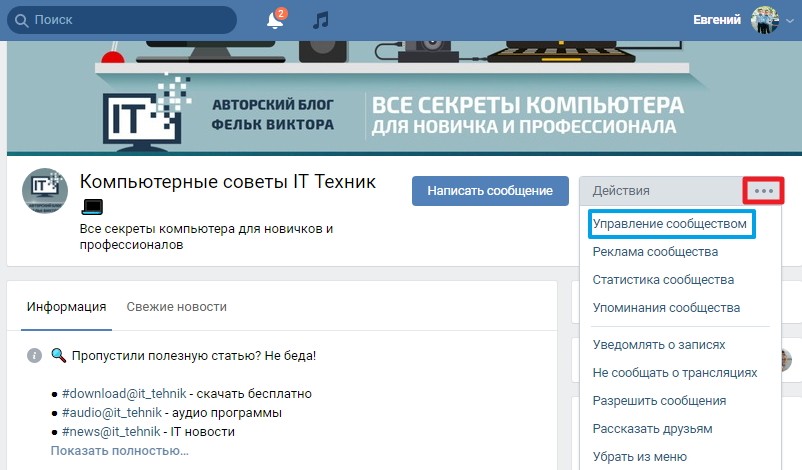

 Название можно изменить в настройках на той же вкладке «Информация», заполнив соответствующее поле.
Название можно изменить в настройках на той же вкладке «Информация», заполнив соответствующее поле. Для этого удобно использовать строку поиска, которая расположена вверху странички.
Для этого удобно использовать строку поиска, которая расположена вверху странички.
 Можно ли переименовать такую группу журналов? Я не мог найти никакой возможности сделать это через консоль CloudWatch. Я предполагаю, что альтернативой было бы экспортировать содержимое группы журналов, создать…
Можно ли переименовать такую группу журналов? Я не мог найти никакой возможности сделать это через консоль CloudWatch. Я предполагаю, что альтернативой было бы экспортировать содержимое группы журналов, создать…